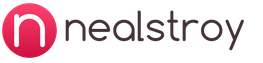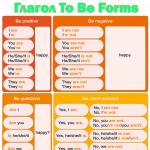ಮಲ್ಟಿಮೀಟರ್ ಅನ್ನು ಹೇಗೆ ಬಳಸುವುದು: ಬಳಕೆಗೆ ಸೂಚನೆಗಳು. ಎಲೆಕ್ಟ್ರಾನಿಕ್ ಪರೀಕ್ಷಕ (ಮಲ್ಟಿಮೀಟರ್) ನೊಂದಿಗೆ ಅಳತೆಗಳನ್ನು ಹೇಗೆ ತೆಗೆದುಕೊಳ್ಳುವುದು ಸಾಧನವನ್ನು ಆಮ್ಮೀಟರ್ ಆಗಿ ಬಳಸುವುದು
ಆಧುನಿಕ ಕಾರುಗಳು ಎಲೆಕ್ಟ್ರಾನಿಕ್ಸ್ ಇಲ್ಲದೆ ಮಾಡಲು ಸಾಧ್ಯವಿಲ್ಲ, ಅವು ಸರಳವಾಗಿ ವಿದ್ಯುತ್ ಸರ್ಕ್ಯೂಟ್ಗಳು ಮತ್ತು ಸಾಧನಗಳೊಂದಿಗೆ ತುಂಬಿರುತ್ತವೆ. ಕಾರಿನ ವಿದ್ಯುತ್ ಸರ್ಕ್ಯೂಟ್ಗಳಲ್ಲಿನ ದೋಷಗಳನ್ನು ತ್ವರಿತವಾಗಿ ಪತ್ತೆಹಚ್ಚಲು, ನಿಮಗೆ ಕನಿಷ್ಠ ಮಲ್ಟಿಮೀಟರ್ನಂತಹ ಸಾಧನದ ಅಗತ್ಯವಿದೆ.
ಈ ಲೇಖನದಲ್ಲಿ, ನಾವು ಸಾಮಾನ್ಯ ಮಾರ್ಪಾಡುಗಳನ್ನು ನೋಡುತ್ತೇವೆ ಮತ್ತು ಡಮ್ಮೀಸ್ಗಾಗಿ ಮಲ್ಟಿಮೀಟರ್ ಅನ್ನು ಹೇಗೆ ಬಳಸಬೇಕೆಂದು ವಿವರವಾಗಿ ಚರ್ಚಿಸುತ್ತೇವೆ, ಅಂದರೆ. ಈ ಸಾಧನವನ್ನು ಎಂದಿಗೂ ಕೈಯಲ್ಲಿ ಹಿಡಿದಿರದ, ಆದರೆ ಕಲಿಯಲು ಬಯಸುವವರಿಗೆ.
ಮಲ್ಟಿಮೀಟರ್ನ ಮೂಲ ಕನೆಕ್ಟರ್ಗಳು ಮತ್ತು ಕಾರ್ಯಗಳು
ನಾವು ಏನು ಮಾತನಾಡುತ್ತಿದ್ದೇವೆ ಎಂಬುದನ್ನು ಚೆನ್ನಾಗಿ ಅರ್ಥಮಾಡಿಕೊಳ್ಳಲು, ನಾವು ಮಲ್ಟಿಮೀಟರ್ನ ದೃಶ್ಯ ಛಾಯಾಚಿತ್ರವನ್ನು ಒದಗಿಸುತ್ತೇವೆ ಮತ್ತು ಮೋಡ್ಗಳು ಮತ್ತು ಕನೆಕ್ಟರ್ಗಳನ್ನು ವಿಶ್ಲೇಷಿಸುತ್ತೇವೆ.
ಕನೆಕ್ಟರ್ಸ್ನೊಂದಿಗೆ ಪ್ರಾರಂಭಿಸೋಣ, ತಂತಿಗಳನ್ನು ಎಲ್ಲಿ ಸಂಪರ್ಕಿಸಬೇಕು. ಕಪ್ಪು ತಂತಿಯು COM (ಕಾಮನ್, ಅಂದರೆ ಸಾಮಾನ್ಯ) ಎಂಬ ಕನೆಕ್ಟರ್ಗೆ ಸಂಪರ್ಕ ಹೊಂದಿದೆ. ಕಪ್ಪು ತಂತಿಯು ಯಾವಾಗಲೂ ಈ ಕನೆಕ್ಟರ್ಗೆ ಮಾತ್ರ ಸಂಪರ್ಕ ಹೊಂದಿದೆ, ಕೆಂಪು ತಂತಿಗಿಂತ ಭಿನ್ನವಾಗಿ, ಹೆಚ್ಚಿನ ಸಂದರ್ಭಗಳಲ್ಲಿ ಸಂಪರ್ಕಕ್ಕಾಗಿ 2 ಕನೆಕ್ಟರ್ಗಳನ್ನು ಹೊಂದಿದೆ:
- VRmA ಕನೆಕ್ಟರ್ - ವೋಲ್ಟೇಜ್, ಪ್ರತಿರೋಧ ಮತ್ತು 10 A (ಆಂಪಿಯರ್) ಗಿಂತ ಹೆಚ್ಚಿನ ಪ್ರವಾಹಗಳನ್ನು ಅಳೆಯಲು ಬಳಸಲಾಗುತ್ತದೆ;
- 10A ಕನೆಕ್ಟರ್ - 10 A ವರೆಗಿನ ಪ್ರವಾಹಗಳನ್ನು ಅಳೆಯಲು ಬಳಸಲಾಗುತ್ತದೆ.
ಮಲ್ಟಿಮೀಟರ್ ಕಾರ್ಯಗಳು ಮತ್ತು ಶ್ರೇಣಿಗಳು
ಕೇಂದ್ರ ಪಾಯಿಂಟರ್ ಸುತ್ತಲೂ ನೀವು ಬಿಳಿ ಬಾಹ್ಯರೇಖೆಗಳಿಂದ ಬೇರ್ಪಡಿಸಲಾದ ಶ್ರೇಣಿಗಳನ್ನು ನೋಡಬಹುದು, ಅವುಗಳಲ್ಲಿ ಪ್ರತಿಯೊಂದನ್ನು ನೋಡೋಣ:
- DCV - (DC - ನೇರ ಪ್ರವಾಹ, V - ವೋಲ್ಟೇಜ್) ವೋಲ್ಟೇಜ್ ಅನ್ನು ಈ ಶ್ರೇಣಿಯನ್ನು ಬಳಸಿಕೊಂಡು ಅಳೆಯಲಾಗುತ್ತದೆ ಡಿಸಿ. ಮಾಪಕಗಳು ವೋಲ್ಟ್ ಮತ್ತು ಮಿಲಿವೋಲ್ಟ್ಗಳನ್ನು ಸೂಚಿಸುತ್ತವೆ;
- ACV - (AC - ಪರ್ಯಾಯ ಪ್ರವಾಹ, V - ವೋಲ್ಟೇಜ್) ವೋಲ್ಟೇಜ್ ಅನ್ನು ಅನುಗುಣವಾಗಿ ಅಳೆಯಲಾಗುತ್ತದೆ ಎಸಿ;
- DCA - (DC - ನೇರ ಪ್ರವಾಹ, A - ಆಂಪಿಯರ್ಗಳು) ನೇರ ಪ್ರವಾಹದ ಮಾಪನ (200 microamps ನಿಂದ 200 milliamps ವರೆಗಿನ ಸಾಧನದಲ್ಲಿ ಶ್ರೇಣಿಯನ್ನು ಸೂಚಿಸಲಾಗುತ್ತದೆ);
- 10A ಹೆಚ್ಚಿನ DC ಪ್ರವಾಹವನ್ನು ಅಳೆಯಲು ಪ್ರತ್ಯೇಕ ಶ್ರೇಣಿಯಾಗಿದೆ, ಇದಕ್ಕಾಗಿ ನೀವು ಕೆಂಪು ತಂತಿಯನ್ನು ಮೇಲಿನ ಕನೆಕ್ಟರ್ಗೆ ಸರಿಸಬೇಕು;
- hFE - ಟ್ರಾನ್ಸಿಸ್ಟರ್ ಪರೀಕ್ಷಾ ಮೋಡ್;
- ಒಮೆಗಾ - ಪ್ರತಿರೋಧ ಮಾಪನ ಶ್ರೇಣಿ.
ಬ್ಯಾಟರಿ DC ವೋಲ್ಟೇಜ್ ಮಾಪನ
ಕೊಡೋಣ ಸ್ಪಷ್ಟ ಉದಾಹರಣೆ, ಮಲ್ಟಿಮೀಟರ್ ಅನ್ನು ಹೇಗೆ ಬಳಸುವುದು, ಅವುಗಳೆಂದರೆ, ನಾವು ಸಾಮಾನ್ಯ ಬ್ಯಾಟರಿಯ DC ವೋಲ್ಟೇಜ್ ಅನ್ನು ಅಳೆಯುತ್ತೇವೆ.
ಬ್ಯಾಟರಿಯಲ್ಲಿನ ಡಿಸಿ ವೋಲ್ಟೇಜ್ ಸರಿಸುಮಾರು 1.5 ವಿ ಎಂದು ನಾವು ಆರಂಭದಲ್ಲಿ ತಿಳಿದಿರುವುದರಿಂದ, ನಾವು ತಕ್ಷಣ ಸ್ವಿಚ್ ಅನ್ನು 20 ವಿ ಗೆ ಹೊಂದಿಸಬಹುದು.
ಪ್ರಮುಖ!ಅಳತೆ ಮಾಡಲಾದ ಉಪಕರಣ ಅಥವಾ ಸಾಧನದಲ್ಲಿನ DC ವೋಲ್ಟೇಜ್ ನಿಮಗೆ ತಿಳಿದಿಲ್ಲದಿದ್ದರೆ, ನೀವು ಯಾವಾಗಲೂ ಬಯಸಿದ ಶ್ರೇಣಿಯ ಗರಿಷ್ಠ ಮೌಲ್ಯಕ್ಕೆ ಸ್ವಿಚ್ ಅನ್ನು ಹೊಂದಿಸಬೇಕು ಮತ್ತು ಅಗತ್ಯವಿದ್ದರೆ, ದೋಷವನ್ನು ಕಡಿಮೆ ಮಾಡಲು ಅದನ್ನು ಕಡಿಮೆ ಮಾಡಿ.
ನಾವು ಬಯಸಿದ ಮೋಡ್ ಅನ್ನು ಆನ್ ಮಾಡಿದ್ದೇವೆ, ನೇರವಾಗಿ ಅಳತೆಗೆ ಹೋಗಿ, ಬ್ಯಾಟರಿಯ ಧನಾತ್ಮಕ ಬದಿಗೆ ಕೆಂಪು ತನಿಖೆಯನ್ನು ಅನ್ವಯಿಸಿ, ಮತ್ತು ಕಪ್ಪು ಬಣ್ಣವನ್ನು ಋಣಾತ್ಮಕ ಬದಿಗೆ ಅನ್ವಯಿಸಿ - ಪರದೆಯ ಮೇಲೆ ಫಲಿತಾಂಶವನ್ನು ನೋಡಿ (ಫಲಿತಾಂಶವು 1.4-1.6 ವಿ ತೋರಿಸಬೇಕು. , ಬ್ಯಾಟರಿಯ ಸ್ಥಿತಿಯನ್ನು ಅವಲಂಬಿಸಿ).
AC ವೋಲ್ಟೇಜ್ ಮಾಪನದ ವೈಶಿಷ್ಟ್ಯಗಳು
ನೀವು AC ವೋಲ್ಟೇಜ್ ಅನ್ನು ಅಳತೆ ಮಾಡಿದರೆ ನೀವು ಗಮನ ಕೊಡಬೇಕಾದದ್ದನ್ನು ವಿವರವಾಗಿ ನೋಡೋಣ.
ಕೆಲಸದ ಮೊದಲು, ತಂತಿಗಳನ್ನು ಯಾವ ಕನೆಕ್ಟರ್ಗಳಲ್ಲಿ ಅಳವಡಿಸಲಾಗಿದೆ ಎಂಬುದನ್ನು ಪರೀಕ್ಷಿಸಲು ಮರೆಯದಿರಿ, ಏಕೆಂದರೆ ಪರ್ಯಾಯ ಪ್ರವಾಹವನ್ನು ಅಳೆಯುವಾಗ ಕೆಂಪು ತಂತಿಯನ್ನು ವಿದ್ಯುತ್ ಪ್ರವಾಹವನ್ನು (10 ಎ ಕನೆಕ್ಟರ್) ಅಳೆಯಲು ಕನೆಕ್ಟರ್ಗೆ ಸೇರಿಸಿದರೆ, ಶಾರ್ಟ್ ಸರ್ಕ್ಯೂಟ್ ಸಂಭವಿಸುತ್ತದೆ, ಇದು ಅತ್ಯಂತ ಅನಪೇಕ್ಷಿತವಾಗಿದೆ. .
ಮತ್ತೊಮ್ಮೆ, ನಿಮಗೆ AC ವೋಲ್ಟೇಜ್ ಶ್ರೇಣಿ ತಿಳಿದಿಲ್ಲದಿದ್ದರೆ, ನಂತರ ಸ್ವಿಚ್ ಅನ್ನು ಗರಿಷ್ಠ ಸ್ಥಾನಕ್ಕೆ ಹೊಂದಿಸಿ.
ಉದಾಹರಣೆಗೆ, ದೈನಂದಿನ ಜೀವನದಲ್ಲಿ ಸಾಕೆಟ್ಗಳು ಮತ್ತು ವಿದ್ಯುತ್ ಉಪಕರಣಗಳಲ್ಲಿನ ವೋಲ್ಟೇಜ್ ಸರಿಸುಮಾರು 220 V ಎಂದು ನಮಗೆ ತಿಳಿದಿದೆ, ಆದ್ದರಿಂದ ಸಾಧನವನ್ನು ACV ಶ್ರೇಣಿಯಿಂದ 500 V ಗೆ ಸುರಕ್ಷಿತವಾಗಿ ಹೊಂದಿಸಬಹುದು.
ಮಲ್ಟಿಮೀಟರ್ ಹೊಂದಿರುವ ಕಾರಿನಲ್ಲಿ ಪ್ರಸ್ತುತ ಸೋರಿಕೆಯನ್ನು ಅಳೆಯುವುದು ಹೇಗೆ
ಮಲ್ಟಿಮೀಟರ್ ಅನ್ನು ಬಳಸಿಕೊಂಡು ಕಾರಿನಲ್ಲಿ ಪ್ರಸ್ತುತ ಸೋರಿಕೆಯನ್ನು ಅಳೆಯುವುದು ಹೇಗೆ ಎಂದು ನೋಡೋಣ. ಮೊದಲು ಎಲ್ಲಾ ಎಲೆಕ್ಟ್ರಾನಿಕ್ಸ್ ಅನ್ನು ಆಫ್ ಮಾಡಿ ಮತ್ತು ದಹನದಿಂದ ಕೀಲಿಯನ್ನು ತೆಗೆದುಹಾಕಿ. ಮುಂದೆ, ನೀವು ಬ್ಯಾಟರಿಯಿಂದ ಋಣಾತ್ಮಕ ಟರ್ಮಿನಲ್ ಅನ್ನು ತೆಗೆದುಹಾಕಬೇಕು (ಧನಾತ್ಮಕ ಟರ್ಮಿನಲ್ ಅನ್ನು ಬದಲಾಗದೆ ಬಿಡಿ). ನಾವು ಮಲ್ಟಿಮೀಟರ್ ಅನ್ನು 10 ಎ ಡೈರೆಕ್ಟ್ ಕರೆಂಟ್ ಮಾಪನ ಮೋಡ್ಗೆ ಹೊಂದಿಸಿದ್ದೇವೆ ಕೆಂಪು ತಂತಿಯನ್ನು ಸೂಕ್ತವಾದ ಕನೆಕ್ಟರ್ಗೆ ಸರಿಸಲು ಮರೆಯಬೇಡಿ (ಮೇಲಿನ ಒಂದು, 10 ಎ ಗೆ ಅನುಗುಣವಾಗಿ). ನಾವು ಸಂಪರ್ಕ ಕಡಿತಗೊಂಡ ತಂತಿಯ ಮೇಲೆ ಟರ್ಮಿನಲ್ಗೆ ಒಂದು ತನಿಖೆಯನ್ನು ಸಂಪರ್ಕಿಸುತ್ತೇವೆ ಮತ್ತು ಎರಡನೆಯದು ನೇರವಾಗಿ ಬ್ಯಾಟರಿಯ ಋಣಾತ್ಮಕತೆಗೆ.
ಮೌಲ್ಯಗಳು ಜಿಗಿತವನ್ನು ನಿಲ್ಲಿಸುವವರೆಗೆ ಸ್ವಲ್ಪ ಕಾಯುವ ನಂತರ, ನಿಮ್ಮ ಕಾರಿನಲ್ಲಿ ಅಗತ್ಯವಿರುವ ಪ್ರಸ್ತುತ ಸೋರಿಕೆ ಮೌಲ್ಯವನ್ನು ನೀವು ನೋಡುತ್ತೀರಿ.
ಯಾವ ಸೋರಿಕೆ ಮೌಲ್ಯವು ಸ್ವೀಕಾರಾರ್ಹವಾಗಿದೆ
- ಕನಿಷ್ಠ ಸ್ವೀಕಾರಾರ್ಹ ಮೌಲ್ಯವು 15 mA ಆಗಿದೆ;
- ಕಾರಿನಲ್ಲಿ ಗರಿಷ್ಠ ಪ್ರಸ್ತುತ ಸೋರಿಕೆ ಮೌಲ್ಯವು 70 mA ಆಗಿದೆ.
ನೀವು ಗರಿಷ್ಠ ಮೌಲ್ಯವನ್ನು ಮೀರಿದ್ದರೆ, ನೀವು ಸೋರಿಕೆಯನ್ನು ಹುಡುಕಲು ಮುಂದುವರಿಯಬೇಕು. ಸೋರಿಕೆಯನ್ನು ಯಾರು ಬೇಕಾದರೂ ರಚಿಸಬಹುದು ವಿದ್ಯುತ್ ಉಪಕರಣಗಳುಕಾರು.
ಫ್ಯೂಸ್ಗಳನ್ನು ಒಂದೊಂದಾಗಿ ಹೊರತೆಗೆಯುವುದು ಮತ್ತು ಸೋರಿಕೆ ಮೌಲ್ಯಗಳನ್ನು ಪರಿಶೀಲಿಸುವುದು ಹುಡುಕಾಟದ ಮೂಲ ತತ್ವವಾಗಿದೆ. ನೀವು ಫ್ಯೂಸ್ ಅನ್ನು ತೆಗೆದುಹಾಕಿದರೆ ಮತ್ತು ಸಾಧನದಲ್ಲಿನ ಸೋರಿಕೆ ಮೌಲ್ಯವು ಬದಲಾಗದಿದ್ದರೆ, ಈ ಫ್ಯೂಸ್ ಜವಾಬ್ದಾರರಾಗಿರುವ ಸಾಧನದೊಂದಿಗೆ ಎಲ್ಲವೂ ಉತ್ತಮವಾಗಿದೆ. ಮತ್ತು ತೆಗೆದ ನಂತರ ಮೌಲ್ಯವು ಜಿಗಿತವನ್ನು ಪ್ರಾರಂಭಿಸಿದರೆ, ಅನುಗುಣವಾದ ಸಾಧನದಲ್ಲಿ ಏನಾದರೂ ತಪ್ಪಾಗಿದೆ.
ಮನೆಯ ತಂತ್ರಜ್ಞರು ನಿಯತಕಾಲಿಕವಾಗಿ ಸರ್ಕ್ಯೂಟ್ ನಿಯತಾಂಕಗಳನ್ನು ಅಳೆಯುವ ಅಗತ್ಯವಿದೆ. ಯಾವ ವೋಲ್ಟೇಜ್ ಆನ್ ಆಗಿದೆ ಎಂಬುದನ್ನು ಪರಿಶೀಲಿಸಿ ಕ್ಷಣದಲ್ಲಿನೆಟ್ವರ್ಕ್ನಲ್ಲಿ, ಕೇಬಲ್ ಹದಗೆಟ್ಟಿದೆ, ಇತ್ಯಾದಿ. ಈ ಉದ್ದೇಶಗಳಿಗಾಗಿ ಸಣ್ಣ ಸಾಧನಗಳಿವೆ - ಮಲ್ಟಿಮೀಟರ್ಗಳು. ಸಣ್ಣ ಗಾತ್ರ ಮತ್ತು ವೆಚ್ಚದೊಂದಿಗೆ, ಅವರು ನಿಮಗೆ ವಿವಿಧ ಅಳತೆಗಳನ್ನು ಮಾಡಲು ಅವಕಾಶ ಮಾಡಿಕೊಡುತ್ತಾರೆ ವಿದ್ಯುತ್ ನಿಯತಾಂಕಗಳು. ಮುಂದೆ ಮಲ್ಟಿಮೀಟರ್ ಅನ್ನು ಹೇಗೆ ಬಳಸುವುದು ಎಂಬುದರ ಕುರಿತು ಮಾತನಾಡೋಣ.
ಬಾಹ್ಯ ರಚನೆ ಮತ್ತು ಕಾರ್ಯಗಳು
IN ಇತ್ತೀಚೆಗೆತಜ್ಞರು ಮತ್ತು ರೇಡಿಯೋ ಹವ್ಯಾಸಿಗಳು ಮುಖ್ಯವಾಗಿ ಮಲ್ಟಿಮೀಟರ್ಗಳ ಎಲೆಕ್ಟ್ರಾನಿಕ್ ಮಾದರಿಗಳನ್ನು ಬಳಸುತ್ತಾರೆ. ಸ್ವಿಚ್ಗಳನ್ನು ಬಳಸಲಾಗುವುದಿಲ್ಲ ಎಂದು ಇದರ ಅರ್ಥವಲ್ಲ. ಬಲವಾದ ಹಸ್ತಕ್ಷೇಪದಿಂದಾಗಿ ಎಲೆಕ್ಟ್ರಾನಿಕ್ ಸಾಧನಗಳು ಸರಳವಾಗಿ ಕಾರ್ಯನಿರ್ವಹಿಸದಿದ್ದಾಗ ಅವು ಅನಿವಾರ್ಯವಾಗಿವೆ. ಆದರೆ ಹೆಚ್ಚಿನ ಸಂದರ್ಭಗಳಲ್ಲಿ ನಾವು ಡಿಜಿಟಲ್ ಮಾದರಿಗಳೊಂದಿಗೆ ವ್ಯವಹರಿಸುತ್ತಿದ್ದೇವೆ.
ವಿಭಿನ್ನ ಅಳತೆಯ ನಿಖರತೆ ಮತ್ತು ವಿಭಿನ್ನ ಕಾರ್ಯನಿರ್ವಹಣೆಯೊಂದಿಗೆ ಈ ಅಳತೆ ಉಪಕರಣಗಳ ವಿಭಿನ್ನ ಮಾರ್ಪಾಡುಗಳಿವೆ. ಸ್ವಿಚ್ ಕೆಲವೇ ಸ್ಥಾನಗಳನ್ನು ಹೊಂದಿರುವ ಸ್ವಯಂಚಾಲಿತ ಮಲ್ಟಿಮೀಟರ್ಗಳು ಇವೆ - ಅವರು ಮಾಪನದ ಸ್ವರೂಪವನ್ನು ಆಯ್ಕೆ ಮಾಡುತ್ತಾರೆ (ವೋಲ್ಟೇಜ್, ಪ್ರತಿರೋಧ, ಪ್ರಸ್ತುತ) ಮತ್ತು ಸಾಧನವು ಮಾಪನ ಮಿತಿಗಳನ್ನು ಸ್ವತಃ ಆಯ್ಕೆ ಮಾಡುತ್ತದೆ. ಕಂಪ್ಯೂಟರ್ಗೆ ಸಂಪರ್ಕಿಸಬಹುದಾದ ಮಾದರಿಗಳಿವೆ. ಅವರು ಮಾಪನ ಡೇಟಾವನ್ನು ನೇರವಾಗಿ ಕಂಪ್ಯೂಟರ್ಗೆ ವರ್ಗಾಯಿಸುತ್ತಾರೆ, ಅಲ್ಲಿ ಅವುಗಳನ್ನು ಉಳಿಸಬಹುದು.
ಆದರೆ ಹೆಚ್ಚಿನ ಮನೆ ಕುಶಲಕರ್ಮಿಗಳು ಮಧ್ಯಮ ವರ್ಗದ ನಿಖರತೆಯ ಅಗ್ಗದ ಮಾದರಿಗಳನ್ನು ಬಳಸುತ್ತಾರೆ (3.5 ರ ಸ್ವಲ್ಪ ರೆಸಲ್ಯೂಶನ್, ಇದು 1% ನಿಖರತೆಯನ್ನು ಖಾತ್ರಿಗೊಳಿಸುತ್ತದೆ). ಇವು ಸಾಮಾನ್ಯ ಮಲ್ಟಿಮೀಟರ್ಗಳು dt 830, 831, 832, 833. 834, ಇತ್ಯಾದಿ. ಕೊನೆಯ ಸಂಖ್ಯೆಯು ಮಾರ್ಪಾಡುಗಳ "ತಾಜಾತನ" ವನ್ನು ತೋರಿಸುತ್ತದೆ. ನಂತರದ ಮಾದರಿಗಳು ವಿಶಾಲವಾದ ಕಾರ್ಯವನ್ನು ಹೊಂದಿವೆ, ಆದರೆ ಮನೆ ಬಳಕೆಈ ಹೊಸ ವೈಶಿಷ್ಟ್ಯಗಳು ನಿರ್ಣಾಯಕವಲ್ಲ. ಈ ಎಲ್ಲಾ ಮಾದರಿಗಳೊಂದಿಗೆ ಕೆಲಸ ಮಾಡುವುದು ಹೆಚ್ಚು ಭಿನ್ನವಾಗಿಲ್ಲ, ಆದ್ದರಿಂದ ನಾವು ಸಾಮಾನ್ಯವಾಗಿ ತಂತ್ರಗಳು ಮತ್ತು ಕಾರ್ಯವಿಧಾನಗಳ ಬಗ್ಗೆ ಮಾತನಾಡುತ್ತೇವೆ.
ಎಲೆಕ್ಟ್ರಾನಿಕ್ ಮಲ್ಟಿಮೀಟರ್ನ ರಚನೆ
ಮಲ್ಟಿಮೀಟರ್ ಅನ್ನು ಬಳಸುವ ಮೊದಲು, ಅದರ ರಚನೆಯನ್ನು ಅಧ್ಯಯನ ಮಾಡೋಣ. ಎಲೆಕ್ಟ್ರಾನಿಕ್ ಮಾದರಿಗಳುಮಾಪನ ಫಲಿತಾಂಶಗಳನ್ನು ಪ್ರದರ್ಶಿಸುವ ಸಣ್ಣ ದ್ರವ ಸ್ಫಟಿಕ ಪರದೆಯನ್ನು ಹೊಂದಿರಿ. ಪರದೆಯ ಕೆಳಗೆ ರೇಂಜ್ ಸ್ವಿಚ್ ಇದೆ. ಇದು ತನ್ನ ಅಕ್ಷದ ಸುತ್ತ ಸುತ್ತುತ್ತದೆ. ಕೆಂಪು ಚುಕ್ಕೆ ಅಥವಾ ಬಾಣವನ್ನು ಗುರುತಿಸಲಾದ ಭಾಗವು ಪ್ರಸ್ತುತ ಪ್ರಕಾರ ಮತ್ತು ಅಳತೆಗಳ ವ್ಯಾಪ್ತಿಯನ್ನು ಸೂಚಿಸುತ್ತದೆ. ಮಾಪನಗಳ ಪ್ರಕಾರ ಮತ್ತು ಅವುಗಳ ವ್ಯಾಪ್ತಿಯನ್ನು ಸೂಚಿಸುವ ಸ್ವಿಚ್ ಸುತ್ತಲೂ ಗುರುತುಗಳಿವೆ.

ಪ್ರಕರಣದ ಕೆಳಗೆ ಶೋಧಕಗಳನ್ನು ಸಂಪರ್ಕಿಸಲು ಸಾಕೆಟ್ಗಳಿವೆ. ಮಾದರಿಯನ್ನು ಅವಲಂಬಿಸಿ, ಎರಡು ಅಥವಾ ಮೂರು ಸಾಕೆಟ್ಗಳು ಯಾವಾಗಲೂ ಎರಡು ಶೋಧಕಗಳು ಇರುತ್ತವೆ. ಒಂದು ಧನಾತ್ಮಕ (ಕೆಂಪು), ಎರಡನೇ ಋಣಾತ್ಮಕ ಕಪ್ಪು. ಕಪ್ಪು ತನಿಖೆ ಯಾವಾಗಲೂ "COM" ಅಥವಾ COMMON ಎಂದು ಲೇಬಲ್ ಮಾಡಲಾದ ಕನೆಕ್ಟರ್ಗೆ ಸಂಪರ್ಕ ಹೊಂದಿದೆ ಅಥವಾ ಅದನ್ನು "ಗ್ರೌಂಡ್" ಎಂದು ಲೇಬಲ್ ಮಾಡಲಾಗಿದೆ. ಕೆಂಪು - ಉಚಿತ ಸ್ಲಾಟ್ಗಳಲ್ಲಿ ಒಂದಕ್ಕೆ. ಯಾವಾಗಲೂ ಎರಡು ಕನೆಕ್ಟರ್ಗಳು ಇದ್ದರೆ, ಮೂರು ಸಾಕೆಟ್ಗಳು ಇದ್ದಲ್ಲಿ ಯಾವುದೇ ಸಮಸ್ಯೆಗಳು ಉದ್ಭವಿಸುವುದಿಲ್ಲ, ಯಾವ ಸಾಕೆಟ್ಗೆ "ಧನಾತ್ಮಕ" ತನಿಖೆಯನ್ನು ಸೇರಿಸಲು ಯಾವ ಅಳತೆಗಳಿಗೆ ನೀವು ಸೂಚನೆಗಳನ್ನು ಓದಬೇಕು. ಹೆಚ್ಚಿನ ಸಂದರ್ಭಗಳಲ್ಲಿ, ಕೆಂಪು ತನಿಖೆ ಮಧ್ಯಮ ಸಾಕೆಟ್ಗೆ ಸಂಪರ್ಕ ಹೊಂದಿದೆ. ಹೆಚ್ಚಿನ ಅಳತೆಗಳನ್ನು ಈ ರೀತಿ ನಡೆಸಲಾಗುತ್ತದೆ. ನೀವು 10 ಎ ವರೆಗಿನ ಪ್ರವಾಹವನ್ನು ಅಳೆಯುತ್ತಿದ್ದರೆ ಮೇಲಿನ ಕನೆಕ್ಟರ್ ಅವಶ್ಯಕವಾಗಿದೆ (ಹೆಚ್ಚು ಇದ್ದರೆ, ಮಧ್ಯದ ಸಾಕೆಟ್ನಲ್ಲಿಯೂ ಸಹ).

ಪರೀಕ್ಷಕ ಮಾದರಿಗಳಿವೆ, ಇದರಲ್ಲಿ ಸಾಕೆಟ್ಗಳು ಬಲಭಾಗದಲ್ಲಿಲ್ಲ, ಆದರೆ ಕೆಳಭಾಗದಲ್ಲಿ (ಉದಾಹರಣೆಗೆ, ರೆಸಾಂಟಾ ಡಿಟಿ 181 ಮಲ್ಟಿಮೀಟರ್ ಅಥವಾ ಫೋಟೋದಲ್ಲಿ ಹಮಾ 00081700 ಇಎಮ್ 393). ಈ ಸಂದರ್ಭದಲ್ಲಿ, ಸಂಪರ್ಕದಲ್ಲಿ ಯಾವುದೇ ವ್ಯತ್ಯಾಸವಿಲ್ಲ: "COM" ಶಾಸನದೊಂದಿಗೆ ಸಾಕೆಟ್ಗೆ ಕಪ್ಪು, ಮತ್ತು ಪರಿಸ್ಥಿತಿಯನ್ನು ಅವಲಂಬಿಸಿ ಕೆಂಪು - 200 mA ನಿಂದ 10 A ವರೆಗಿನ ಪ್ರವಾಹಗಳನ್ನು ಅಳೆಯುವಾಗ - ದೂರದ ಬಲ ಸಾಕೆಟ್ಗೆ, ಎಲ್ಲಾ ಇತರ ಸಂದರ್ಭಗಳಲ್ಲಿ - ಮಧ್ಯಕ್ಕೆ.

ನಾಲ್ಕು ಕನೆಕ್ಟರ್ಗಳೊಂದಿಗೆ ಮಾದರಿಗಳಿವೆ. ಈ ಸಂದರ್ಭದಲ್ಲಿ, ಪ್ರಸ್ತುತವನ್ನು ಅಳೆಯಲು ಎರಡು ಸಾಕೆಟ್ಗಳಿವೆ - ಒಂದು ಮೈಕ್ರೊಕರೆಂಟ್ಗಳಿಗೆ (200 mA ಗಿಂತ ಕಡಿಮೆ), ಎರಡನೆಯದು 200 mA ನಿಂದ 10 A ವರೆಗಿನ ಪ್ರಸ್ತುತ ಶಕ್ತಿಗೆ. ಸಾಧನದಲ್ಲಿ ಏನಿದೆ ಮತ್ತು ಏಕೆ ಎಂದು ಅರ್ಥಮಾಡಿಕೊಂಡ ನಂತರ, ನೀವು ಲೆಕ್ಕಾಚಾರ ಮಾಡಲು ಪ್ರಾರಂಭಿಸಬಹುದು. ಮಲ್ಟಿಮೀಟರ್ ಅನ್ನು ಹೇಗೆ ಬಳಸುವುದು.
ಸ್ಥಾನವನ್ನು ಬದಲಿಸಿ
ಮಾಪನ ಮೋಡ್ ಸ್ವಿಚ್ನ ಸ್ಥಾನವನ್ನು ಅವಲಂಬಿಸಿರುತ್ತದೆ. ಅದರ ತುದಿಗಳಲ್ಲಿ ಒಂದು ಚುಕ್ಕೆ ಇದೆ, ಇದು ಸಾಮಾನ್ಯವಾಗಿ ಬಿಳಿ ಅಥವಾ ಕೆಂಪು ಬಣ್ಣವನ್ನು ಹೊಂದಿರುತ್ತದೆ. ಈ ಅಂತ್ಯವು ಪ್ರಸ್ತುತ ಆಪರೇಟಿಂಗ್ ಮೋಡ್ ಅನ್ನು ಸೂಚಿಸುತ್ತದೆ. ಕೆಲವು ಮಾದರಿಗಳಲ್ಲಿ, ಸ್ವಿಚ್ ಅನ್ನು ಮೊಟಕುಗೊಳಿಸಿದ ಕೋನ್ ರೂಪದಲ್ಲಿ ಮಾಡಲಾಗುತ್ತದೆ ಅಥವಾ ಒಂದು ಮೊನಚಾದ ಅಂಚನ್ನು ಹೊಂದಿರುತ್ತದೆ. ಈ ಚೂಪಾದ ಅಂಚು ಕೂಡ ಒಂದು ಸೂಚಕವಾಗಿದೆ. ನಿಮ್ಮ ಕೆಲಸವನ್ನು ಸುಲಭಗೊಳಿಸಲು, ಈ ಪಾಯಿಂಟಿಂಗ್ ಅಂಚಿಗೆ ನೀವು ಪ್ರಕಾಶಮಾನವಾದ ಬಣ್ಣವನ್ನು ಅನ್ವಯಿಸಬಹುದು. ಇದು ಉಗುರು ಬಣ್ಣ ಅಥವಾ ಕೆಲವು ರೀತಿಯ ಸವೆತ-ನಿರೋಧಕ ಬಣ್ಣವಾಗಿರಬಹುದು.

ಈ ಸ್ವಿಚ್ ಅನ್ನು ತಿರುಗಿಸುವ ಮೂಲಕ ನೀವು ಸಾಧನದ ಆಪರೇಟಿಂಗ್ ಮೋಡ್ ಅನ್ನು ಬದಲಾಯಿಸುತ್ತೀರಿ. ಅದು ಲಂಬವಾಗಿ ನಿಂತಿದ್ದರೆ, ಸಾಧನವನ್ನು ಆಫ್ ಮಾಡಲಾಗಿದೆ. ಹೆಚ್ಚುವರಿಯಾಗಿ, ಈ ಕೆಳಗಿನ ನಿಬಂಧನೆಗಳಿವೆ:
- ಅಲೆಅಲೆಯಾದ ರೇಖೆ ಅಥವಾ ACV ಯೊಂದಿಗೆ V ("ಆಫ್" ಸ್ಥಾನದ ಬಲಕ್ಕೆ) - AC ವೋಲ್ಟೇಜ್ ಮಾಪನ ಮೋಡ್;
- ನೇರ ರೇಖೆಯೊಂದಿಗೆ ಎ-ಡಿಸಿ ಮಾಪನ;
- ಅಲೆಅಲೆಯಾದ ರೇಖೆಯೊಂದಿಗೆ ಎ - ಪರ್ಯಾಯ ಪ್ರವಾಹದ ನಿರ್ಣಯ (ಈ ಮೋಡ್ ಎಲ್ಲಾ ಮಲ್ಟಿಮೀಟರ್ಗಳಲ್ಲಿ ಲಭ್ಯವಿಲ್ಲ; ಮೇಲೆ ಪ್ರಸ್ತುತಪಡಿಸಿದ ಫೋಟೋಗಳಲ್ಲಿ ಇದು ಇರುವುದಿಲ್ಲ);
- ನೇರ ರೇಖೆಯೊಂದಿಗೆ V ಅಥವಾ ಶಾಸನ DCV (ಆಫ್ ಸ್ಥಾನದ ಎಡಕ್ಕೆ) - ಮಾಪನಕ್ಕಾಗಿ DC ವೋಲ್ಟೇಜ್;
- Ω - ಪ್ರತಿರೋಧ ಮಾಪನ.
ಟ್ರಾನ್ಸಿಸ್ಟರ್ಗಳ ಲಾಭವನ್ನು ನಿರ್ಧರಿಸಲು ಮತ್ತು ಡಯೋಡ್ಗಳ ಧ್ರುವೀಯತೆಯನ್ನು ನಿರ್ಧರಿಸಲು ಸಹ ನಿಬಂಧನೆಗಳಿವೆ. ಇತರರು ಇರಬಹುದು, ಆದರೆ ಅವರ ಉದ್ದೇಶವನ್ನು ನಿರ್ದಿಷ್ಟ ಸಾಧನದ ಸೂಚನೆಗಳಲ್ಲಿ ಕಂಡುಹಿಡಿಯಬೇಕು.
ಅಳತೆಗಳು
ಎಲೆಕ್ಟ್ರಾನಿಕ್ ಪರೀಕ್ಷಕವನ್ನು ಬಳಸುವುದು ಅನುಕೂಲಕರವಾಗಿದೆ ಏಕೆಂದರೆ ನೀವು ಸರಿಯಾದ ಪ್ರಮಾಣವನ್ನು ನೋಡಬೇಕಾಗಿಲ್ಲ, ವಿಭಾಗಗಳನ್ನು ಎಣಿಕೆ ಮಾಡಿ ಮತ್ತು ವಾಚನಗೋಷ್ಠಿಯನ್ನು ನಿರ್ಧರಿಸಿ. ಅವುಗಳನ್ನು ಎರಡು ದಶಮಾಂಶ ಸ್ಥಳಗಳಿಗೆ ನಿಖರವಾಗಿ ಪರದೆಯ ಮೇಲೆ ಪ್ರದರ್ಶಿಸಲಾಗುತ್ತದೆ. ಅಳತೆ ಮಾಡಿದ ಮೌಲ್ಯವು ಧ್ರುವೀಯತೆಯನ್ನು ಹೊಂದಿದ್ದರೆ, ನಂತರ ಮೈನಸ್ ಚಿಹ್ನೆಯನ್ನು ಸಹ ಪ್ರದರ್ಶಿಸಲಾಗುತ್ತದೆ. ಯಾವುದೇ ಮೈನಸ್ ಚಿಹ್ನೆ ಇಲ್ಲದಿದ್ದರೆ, ಮಾಪನ ಮೌಲ್ಯವು ಧನಾತ್ಮಕವಾಗಿರುತ್ತದೆ.
ಮಲ್ಟಿಮೀಟರ್ನೊಂದಿಗೆ ಪ್ರತಿರೋಧವನ್ನು ಅಳೆಯುವುದು ಹೇಗೆ
ಪ್ರತಿರೋಧವನ್ನು ಅಳೆಯಲು, Ω ಅಕ್ಷರದಿಂದ ಸೂಚಿಸಲಾದ ಪ್ರದೇಶಕ್ಕೆ ಸ್ವಿಚ್ ಅನ್ನು ಸರಿಸಿ. ಯಾವುದೇ ಶ್ರೇಣಿಗಳನ್ನು ಆಯ್ಕೆಮಾಡಿ. ನಾವು ಒಂದು ಇನ್ಪುಟ್ಗೆ ಒಂದು ತನಿಖೆಯನ್ನು ಅನ್ವಯಿಸುತ್ತೇವೆ, ಎರಡನೆಯದು ಇನ್ನೊಂದಕ್ಕೆ. ಪ್ರದರ್ಶನದಲ್ಲಿ ಗೋಚರಿಸುವ ಸಂಖ್ಯೆಗಳು ನೀವು ಅಳೆಯುತ್ತಿರುವ ಅಂಶದ ಪ್ರತಿರೋಧವಾಗಿದೆ.

ಕೆಲವೊಮ್ಮೆ ಪರದೆಯ ಮೇಲೆ ಕಾಣಿಸುವುದು ಸಂಖ್ಯೆಗಳಲ್ಲ. 0 "ಜಂಪ್ ಔಟ್" ಆಗಿದ್ದರೆ, ನೀವು ಮಾಪನ ಶ್ರೇಣಿಯನ್ನು ಚಿಕ್ಕದಕ್ಕೆ ಬದಲಾಯಿಸಬೇಕಾಗುತ್ತದೆ. "ಓಲ್" ಅಥವಾ "ಓವರ್" ಪದಗಳನ್ನು ಹೈಲೈಟ್ ಮಾಡಿದರೆ, ಮೌಲ್ಯವು "1" ಆಗಿರುತ್ತದೆ, ವ್ಯಾಪ್ತಿಯು ತುಂಬಾ ಚಿಕ್ಕದಾಗಿದೆ ಮತ್ತು ಅದನ್ನು ಹೆಚ್ಚಿಸಬೇಕಾಗಿದೆ. ಮಲ್ಟಿಮೀಟರ್ನೊಂದಿಗೆ ಪ್ರತಿರೋಧವನ್ನು ಅಳೆಯುವ ಎಲ್ಲಾ ತಂತ್ರಗಳು ಅಷ್ಟೆ.
ಪ್ರವಾಹವನ್ನು ಅಳೆಯುವುದು ಹೇಗೆ
ಮಾಪನ ಮೋಡ್ ಅನ್ನು ಆಯ್ಕೆ ಮಾಡಲು, ಪ್ರಸ್ತುತವು ನೇರ ಅಥವಾ ಪರ್ಯಾಯವಾಗಿದೆಯೇ ಎಂಬುದನ್ನು ನೀವು ಮೊದಲು ನಿರ್ಧರಿಸಬೇಕು. AC ನಿಯತಾಂಕಗಳನ್ನು ಅಳೆಯುವಲ್ಲಿ ಸಮಸ್ಯೆಗಳಿರಬಹುದು - ಈ ಮೋಡ್ ಎಲ್ಲಾ ಮಾದರಿಗಳಲ್ಲಿ ಲಭ್ಯವಿಲ್ಲ. ಆದರೆ ಪ್ರಸ್ತುತದ ಪ್ರಕಾರವನ್ನು ಲೆಕ್ಕಿಸದೆಯೇ ಕಾರ್ಯವಿಧಾನವು ಒಂದೇ ಆಗಿರುತ್ತದೆ - ಸ್ವಿಚ್ ಬದಲಾವಣೆಯ ಸ್ಥಾನ ಮಾತ್ರ.
ಡಿ.ಸಿ
ಆದ್ದರಿಂದ, ಪ್ರಸ್ತುತದ ಪ್ರಕಾರವನ್ನು ನಿರ್ಧರಿಸಿದ ನಂತರ, ನಾವು ಸ್ವಿಚ್ ಅನ್ನು ಹೊಂದಿಸುತ್ತೇವೆ. ಮುಂದೆ, ಕೆಂಪು ತನಿಖೆಯನ್ನು ಸಂಪರ್ಕಿಸಲು ಯಾವ ಸಾಕೆಟ್ ಅನ್ನು ನೀವು ನಿರ್ಧರಿಸಬೇಕು. ಆಕಸ್ಮಿಕವಾಗಿ ಸಾಧನವನ್ನು ಬರ್ನ್ ಮಾಡದಂತೆ ಅಂದಾಜು ಯಾವ ಮೌಲ್ಯಗಳನ್ನು ನಿರೀಕ್ಷಿಸಬಹುದು ಎಂದು ನಿಮಗೆ ತಿಳಿದಿಲ್ಲದಿದ್ದರೆ, ಮೊದಲು ತನಿಖೆಯನ್ನು ಮೇಲಿನ (ಇತರ ಮಾದರಿಗಳಲ್ಲಿ ಎಡಭಾಗದಲ್ಲಿ) ಸಾಕೆಟ್ನಲ್ಲಿ ಸ್ಥಾಪಿಸುವುದು ಉತ್ತಮ, ಅದನ್ನು “10 ಎ” ಎಂದು ಲೇಬಲ್ ಮಾಡಲಾಗಿದೆ. . ವಾಚನಗೋಷ್ಠಿಗಳು ಚಿಕ್ಕದಾಗಿದ್ದರೆ - 200 mA ಗಿಂತ ಕಡಿಮೆ, ತನಿಖೆಯನ್ನು ಮಧ್ಯದ ಸ್ಥಾನಕ್ಕೆ ಸರಿಸಿ.
ಮಾಪನ ಶ್ರೇಣಿಯ ಆಯ್ಕೆಯೊಂದಿಗೆ ಪರಿಸ್ಥಿತಿಯು ಒಂದೇ ಆಗಿರುತ್ತದೆ: ಮೊದಲು ಗರಿಷ್ಠ ಶ್ರೇಣಿಯನ್ನು ಹೊಂದಿಸಿ, ಅದು ತುಂಬಾ ದೊಡ್ಡದಾಗಿದ್ದರೆ, ಮುಂದಿನ ಚಿಕ್ಕದಕ್ಕೆ ಬದಲಿಸಿ. ನೀವು ಓದುವಿಕೆಯನ್ನು ನೋಡುವವರೆಗೆ ಇದನ್ನು ಮಾಡಿ.

ಪ್ರಸ್ತುತವನ್ನು ಅಳೆಯಲು, ಸಾಧನವನ್ನು ತೆರೆದ ಸರ್ಕ್ಯೂಟ್ಗೆ ಸಂಪರ್ಕಿಸಬೇಕು. ಸಂಪರ್ಕ ರೇಖಾಚಿತ್ರವನ್ನು ಚಿತ್ರದಲ್ಲಿ ತೋರಿಸಲಾಗಿದೆ. ಈ ಸಂದರ್ಭದಲ್ಲಿ, ವಿದ್ಯುತ್ ಮೂಲದ "+" ನಲ್ಲಿ ಕೆಂಪು ತನಿಖೆಯನ್ನು ಸ್ಥಾಪಿಸುವುದು ಮತ್ತು ಸರ್ಕ್ಯೂಟ್ನ ಮುಂದಿನ ಅಂಶಕ್ಕೆ ಕಪ್ಪು ತನಿಖೆಯನ್ನು ಸ್ಪರ್ಶಿಸುವುದು ಮುಖ್ಯವಾಗಿದೆ. ಅಳತೆ ಮಾಡುವಾಗ, ಶಕ್ತಿ ಇದೆ ಎಂಬುದನ್ನು ಮರೆಯಬೇಡಿ, ಎಚ್ಚರಿಕೆಯಿಂದ ಕೆಲಸ ಮಾಡಿ. ನಿಮ್ಮ ಕೈಗಳಿಂದ ಪ್ರೋಬ್ ಅಥವಾ ಸರ್ಕ್ಯೂಟ್ ಘಟಕಗಳ ಬೇರ್ ತುದಿಗಳನ್ನು ಮುಟ್ಟಬೇಡಿ.
ಎಸಿ
ಮನೆಯ ವಿದ್ಯುತ್ ಔಟ್ಲೆಟ್ಗೆ ಸಂಪರ್ಕಗೊಂಡಿರುವ ಯಾವುದೇ ಲೋಡ್ನಲ್ಲಿ ನೀವು AC ಕರೆಂಟ್ ಮಾಪನ ಮೋಡ್ ಅನ್ನು ಪ್ರಯತ್ನಿಸಬಹುದು ಮತ್ತು ಹೀಗಾಗಿ ಸೇವಿಸಿದ ಪ್ರವಾಹವನ್ನು ನಿರ್ಧರಿಸಬಹುದು. ಈ ಕ್ರಮದಲ್ಲಿ ಸಾಧನವನ್ನು ತೆರೆದ ಸರ್ಕ್ಯೂಟ್ಗೆ ಸಂಪರ್ಕಿಸಬೇಕಾಗಿರುವುದರಿಂದ, ಇದರೊಂದಿಗೆ ತೊಂದರೆಗಳು ಉಂಟಾಗಬಹುದು. ಕೆಳಗಿನ ಫೋಟೋದಲ್ಲಿರುವಂತೆ ನೀವು ಅಳತೆಗಳಿಗಾಗಿ ವಿಶೇಷ ಬಳ್ಳಿಯನ್ನು ಮಾಡಬಹುದು. ಬಳ್ಳಿಯ ಒಂದು ತುದಿಯಲ್ಲಿ ಪ್ಲಗ್ ಇದೆ, ಇನ್ನೊಂದು ಸಾಕೆಟ್, ತಂತಿಗಳಲ್ಲಿ ಒಂದನ್ನು ಕತ್ತರಿಸಿ, ಎರಡು WAGO ಕನೆಕ್ಟರ್ಗಳನ್ನು ತುದಿಗಳಿಗೆ ಜೋಡಿಸಿ. ಅವು ಒಳ್ಳೆಯದು ಏಕೆಂದರೆ ಅವು ಶೋಧಕಗಳನ್ನು ಕ್ಲ್ಯಾಂಪ್ ಮಾಡಲು ಸಹ ನಿಮಗೆ ಅವಕಾಶ ಮಾಡಿಕೊಡುತ್ತವೆ. ಅಳತೆ ಸರ್ಕ್ಯೂಟ್ ಅನ್ನು ಜೋಡಿಸಿದ ನಂತರ, ನಾವು ಅಳತೆಗಳಿಗೆ ಮುಂದುವರಿಯುತ್ತೇವೆ.

ಸ್ವಿಚ್ ಅನ್ನು "ಪರ್ಯಾಯ ಪ್ರವಾಹ" ಸ್ಥಾನಕ್ಕೆ ಸರಿಸಿ, ಮಾಪನ ಮಿತಿಯನ್ನು ಆಯ್ಕೆಮಾಡಿ. ಮಿತಿಗಳನ್ನು ಮೀರಿದರೆ ಸಾಧನಕ್ಕೆ ಹಾನಿಯಾಗಬಹುದು ಎಂಬುದನ್ನು ದಯವಿಟ್ಟು ಗಮನಿಸಿ. ಅತ್ಯುತ್ತಮವಾಗಿ, ಫ್ಯೂಸ್ ಸುಟ್ಟುಹೋಗುತ್ತದೆ, ಕೆಟ್ಟದಾಗಿ, "ಭರ್ತಿ" ಹಾನಿಯಾಗುತ್ತದೆ. ಆದ್ದರಿಂದ, ಮೇಲೆ ಪ್ರಸ್ತಾಪಿಸಲಾದ ಯೋಜನೆಯ ಪ್ರಕಾರ ನಾವು ಕಾರ್ಯನಿರ್ವಹಿಸುತ್ತೇವೆ: ಮೊದಲು ನಾವು ಗರಿಷ್ಠ ಮಿತಿಯನ್ನು ಹೊಂದಿಸುತ್ತೇವೆ, ನಂತರ ಅದನ್ನು ಕ್ರಮೇಣ ಕಡಿಮೆಗೊಳಿಸುತ್ತೇವೆ. (ಸಾಕೆಟ್ಗಳಲ್ಲಿ ಶೋಧಕಗಳನ್ನು ಮರುಹೊಂದಿಸುವ ಬಗ್ಗೆ ಮರೆಯಬೇಡಿ).

ಈಗ ಎಲ್ಲವೂ ಸಿದ್ಧವಾಗಿದೆ. ಮೊದಲಿಗೆ, ಔಟ್ಲೆಟ್ಗೆ ಲೋಡ್ ಅನ್ನು ಸಂಪರ್ಕಿಸಿ. ಮಾಡಬಹುದು ಮೇಜಿನ ದೀಪ. ನಾವು ಪ್ಲಗ್ ಅನ್ನು ನೆಟ್ವರ್ಕ್ಗೆ ಸೇರಿಸುತ್ತೇವೆ. ಪರದೆಯ ಮೇಲೆ ಸಂಖ್ಯೆಗಳು ಕಾಣಿಸಿಕೊಳ್ಳುತ್ತವೆ. ಇದು ದೀಪದಿಂದ ಸೇವಿಸುವ ಕರೆಂಟ್ ಆಗಿರುತ್ತದೆ. ಅದೇ ರೀತಿಯಲ್ಲಿ, ನೀವು ಯಾವುದೇ ಸಾಧನಕ್ಕಾಗಿ ಪ್ರಸ್ತುತ ಬಳಕೆಯನ್ನು ಅಳೆಯಬಹುದು.
ವೋಲ್ಟೇಜ್ ಮಾಪನ
ವೋಲ್ಟೇಜ್ ಸಹ ವೇರಿಯಬಲ್ ಅಥವಾ ಸ್ಥಿರವಾಗಿರಬಹುದು, ಅಗತ್ಯವಿರುವ ಸ್ಥಾನವನ್ನು ಆಯ್ಕೆಮಾಡಿ. ಶ್ರೇಣಿಯನ್ನು ಆಯ್ಕೆಮಾಡುವ ವಿಧಾನವು ಒಂದೇ ಆಗಿರುತ್ತದೆ: ಏನನ್ನು ನಿರೀಕ್ಷಿಸಬಹುದು ಎಂದು ನಿಮಗೆ ತಿಳಿದಿಲ್ಲದಿದ್ದರೆ, ಅದನ್ನು ಗರಿಷ್ಠವಾಗಿ ಹೊಂದಿಸಿ, ಕ್ರಮೇಣ ಸಣ್ಣ ಪ್ರಮಾಣದಲ್ಲಿ ಬದಲಿಸಿ. ಶೋಧಕಗಳು ಸರಿಯಾಗಿ ಮತ್ತು ಸರಿಯಾದ ಸಾಕೆಟ್ಗಳಿಗೆ ಸಂಪರ್ಕಗೊಂಡಿದೆಯೇ ಎಂಬುದನ್ನು ಪರೀಕ್ಷಿಸಲು ಮರೆಯಬೇಡಿ.
ಈ ಸಂದರ್ಭದಲ್ಲಿ, ಅಳತೆ ಸಾಧನವನ್ನು ಸಮಾನಾಂತರವಾಗಿ ಸಂಪರ್ಕಿಸಲಾಗಿದೆ. ಉದಾಹರಣೆಗೆ, ನೀವು ಬ್ಯಾಟರಿ ಅಥವಾ ಸಾಮಾನ್ಯ ಬ್ಯಾಟರಿಯ ವೋಲ್ಟೇಜ್ ಅನ್ನು ಅಳೆಯಬಹುದು. ನಾವು DC ವೋಲ್ಟೇಜ್ ಮಾಪನ ಮೋಡ್ ಸ್ಥಾನಕ್ಕೆ ಸ್ವಿಚ್ ಅನ್ನು ಹೊಂದಿಸುತ್ತೇವೆ, ನಾವು ನಿರೀಕ್ಷಿತ ಮೌಲ್ಯವನ್ನು ತಿಳಿದಿರುವ ಕಾರಣ, ನಾವು ಸೂಕ್ತವಾದ ಪ್ರಮಾಣವನ್ನು ಆಯ್ಕೆ ಮಾಡುತ್ತೇವೆ. ಮುಂದೆ, ಎರಡೂ ಬದಿಗಳಲ್ಲಿ ಬ್ಯಾಟರಿಯನ್ನು ಸ್ಪರ್ಶಿಸಲು ಶೋಧಕಗಳನ್ನು ಬಳಸಿ. ಪರದೆಯ ಮೇಲಿನ ಸಂಖ್ಯೆಗಳು ಈ ಬ್ಯಾಟರಿ ಉತ್ಪಾದಿಸುವ ವೋಲ್ಟೇಜ್ ಆಗಿರುತ್ತದೆ.

ಎಸಿ ವೋಲ್ಟೇಜ್ ಅನ್ನು ಅಳೆಯಲು ಮಲ್ಟಿಮೀಟರ್ ಅನ್ನು ಹೇಗೆ ಬಳಸುವುದು? ಹೌದು, ನಿಖರವಾಗಿ ಅದೇ. ಸರಿಯಾದ ಅಳತೆ ಮಿತಿಯನ್ನು ಆರಿಸಿ.
ಮಲ್ಟಿಮೀಟರ್ ಬಳಸಿ ತಂತಿಗಳನ್ನು ಪರೀಕ್ಷಿಸುವುದು
ಈ ಕಾರ್ಯಾಚರಣೆಯು ತಂತಿಗಳ ಸಮಗ್ರತೆಯನ್ನು ಪರಿಶೀಲಿಸಲು ನಿಮಗೆ ಅನುಮತಿಸುತ್ತದೆ. ಪ್ರಮಾಣದಲ್ಲಿ ನಾವು ನಿರಂತರತೆಯ ಚಿಹ್ನೆಯನ್ನು ಕಂಡುಕೊಳ್ಳುತ್ತೇವೆ - ಧ್ವನಿಯ ಸ್ಕೀಮ್ಯಾಟಿಕ್ ಪ್ರಾತಿನಿಧ್ಯ (ಫೋಟೋವನ್ನು ನೋಡಿ, ಆದರೆ ಡಬಲ್ ಮೋಡ್ ಇದೆ, ಅಥವಾ ಬಹುಶಃ ನಿರಂತರತೆಯ ಚಿಹ್ನೆ ಮಾತ್ರ ಇರಬಹುದು). ಈ ಚಿತ್ರವನ್ನು ಆಯ್ಕೆ ಮಾಡಲಾಗಿದೆ ಏಕೆಂದರೆ ತಂತಿಯು ಅಖಂಡವಾಗಿದ್ದರೆ, ಸಾಧನವು ಧ್ವನಿಯನ್ನು ಮಾಡುತ್ತದೆ.

ನಾವು ಬಯಸಿದ ಸ್ಥಾನದಲ್ಲಿ ಸ್ವಿಚ್ ಅನ್ನು ಹಾಕುತ್ತೇವೆ, ಪ್ರೋಬ್ಗಳನ್ನು ಎಂದಿನಂತೆ ಸಂಪರ್ಕಿಸಲಾಗಿದೆ - ಕಡಿಮೆ ಮತ್ತು ಮಧ್ಯಮ ಸಾಕೆಟ್ಗಳಿಗೆ. ನಾವು ವಾಹಕದ ಒಂದು ಅಂಚನ್ನು ಒಂದು ತನಿಖೆಯೊಂದಿಗೆ ಸ್ಪರ್ಶಿಸುತ್ತೇವೆ, ಮತ್ತು ಇನ್ನೊಂದನ್ನು ಇನ್ನೊಂದನ್ನು ಸ್ಪರ್ಶಿಸುತ್ತೇವೆ. ನಾವು ಶಬ್ದವನ್ನು ಕೇಳಿದರೆ, ತಂತಿಯು ಹಾಗೇ ಇರುತ್ತದೆ. ಸಾಮಾನ್ಯವಾಗಿ, ನೀವು ನೋಡುವಂತೆ, ಮಲ್ಟಿಮೀಟರ್ ಅನ್ನು ಬಳಸುವುದು ಕಷ್ಟವೇನಲ್ಲ. ಎಲ್ಲವನ್ನೂ ನೆನಪಿಟ್ಟುಕೊಳ್ಳುವುದು ಸುಲಭ.
ಡೌನ್ಲೋಡ್ ಮತ್ತು ಇನ್ಸ್ಟಾಲ್ ಮಾಡಬೇಕಾಗುತ್ತದೆ ಕ್ಲೈಂಟ್ ಪ್ರೋಗ್ರಾಂ. ಡೌನ್ಲೋಡ್ ಮಾಡಿದ ಫೈಲ್ಗಳ ತುಣುಕುಗಳನ್ನು ಇತರ ಭಾಗವಹಿಸುವವರಿಗೆ ಸ್ವೀಕರಿಸುವ ಮತ್ತು ವಿತರಿಸುವ ಸಂಪೂರ್ಣ ಪ್ರಕ್ರಿಯೆಯು ಆ ಸಮಯದಲ್ಲಿ ಪ್ರಕ್ರಿಯೆಯಲ್ಲಿ ಭಾಗವಹಿಸುತ್ತದೆ. ನೀವು ಟೊರೆಂಟ್ ಕ್ಲೈಂಟ್ ಹೊಂದಿಲ್ಲದಿದ್ದರೆ, ನೀವು ರಷ್ಯಾದ ಆವೃತ್ತಿಯನ್ನು ಡೌನ್ಲೋಡ್ ಮಾಡಬಹುದು ಯುಟೊರೆಂಟ್ನಮ್ಮ ವೆಬ್ಸೈಟ್ನಿಂದ ಮತ್ತು ಅದನ್ನು ಸ್ಥಾಪಿಸಿದ ನಂತರ, ನೀವು ಆಪರೇಟಿಂಗ್ ಸಿಸ್ಟಮ್ ಅನ್ನು ಸ್ಥಾಪಿಸದಿರುವ ನಿಮ್ಮ ಹಾರ್ಡ್ ಡ್ರೈವ್ನ ವಿಭಾಗದಲ್ಲಿ ಅದನ್ನು ಸ್ಥಾಪಿಸಲು ಸಲಹೆ ನೀಡಲಾಗುತ್ತದೆ. ನೀವು ಪ್ರೋಗ್ರಾಂ ಅನ್ನು ಯಶಸ್ವಿಯಾಗಿ ಸ್ಥಾಪಿಸಿದ ನಂತರ, ಅದನ್ನು ಬಳಸಲು ಪ್ರಾರಂಭಿಸುವುದು ಮಾತ್ರ ಉಳಿದಿದೆ. ಮುಂದಿನ ಪ್ಯಾರಾಗ್ರಾಫ್ಗೆ ಹೋಗೋಣ.
ಅನೇಕ ಹೊಸ ಟೊರೆಂಟ್ ಬಳಕೆದಾರರು ಸಾಮಾನ್ಯವಾಗಿ uTorrent ಅನ್ನು ಹೇಗೆ ಬಳಸುವುದು ಎಂದು ಆಶ್ಚರ್ಯ ಪಡುತ್ತಾರೆ? ಪ್ರೋಗ್ರಾಂ ನೋಟದಲ್ಲಿ ಸರಳವಾಗಿದ್ದರೂ, ಇದು ಸಾಕಷ್ಟು ಸೆಟ್ಟಿಂಗ್ಗಳನ್ನು ಹೊಂದಿದೆ ಮತ್ತು ಹರಿಕಾರನಿಗೆ ಅದನ್ನು ಮೊದಲ ಬಾರಿಗೆ ಹೇಗೆ ಬಳಸುವುದು ಎಂದು ಲೆಕ್ಕಾಚಾರ ಮಾಡುವುದು ಕಷ್ಟ. ಸರಿ ಟೊರೆಂಟ್ ಕ್ಲೈಂಟ್ ಅನ್ನು ಹೊಂದಿಸುವುದು- ಫೈಲ್ಗಳನ್ನು ಡೌನ್ಲೋಡ್ ಮಾಡುವ ಮತ್ತು ಅಪ್ಲೋಡ್ ಮಾಡುವ ಹೆಚ್ಚಿನ ವೇಗಕ್ಕೆ ಇದು ಪ್ರಮುಖವಾಗಿದೆ, ಟೊರೆಂಟ್ ಟ್ರ್ಯಾಕರ್ಗಳಲ್ಲಿ ಹೆಚ್ಚಿನ ರೇಟಿಂಗ್ ಪಡೆಯುವುದು, ವಿವಿಧ ವೇಗಗಳು ಮತ್ತು ಕಂಪ್ಯೂಟರ್ಗಳಲ್ಲಿ uTorrent ನ ಸ್ಥಿರ ಕಾರ್ಯಾಚರಣೆ ಮತ್ತು ಹೆಚ್ಚಿನವು. ಟೊರೆಂಟ್ ಕ್ಲೈಂಟ್ನ ಸರಿಯಾದ ಸೆಟ್ಟಿಂಗ್ಗಳನ್ನು ಬಹಳಷ್ಟು ಅವಲಂಬಿಸಿರುತ್ತದೆ. ಇದೀಗ, ನಾವು ಸರಳವಾದ ಆಯ್ಕೆಯನ್ನು ಪರಿಗಣಿಸುತ್ತೇವೆ - ಡೀಫಾಲ್ಟ್ ಸೆಟ್ಟಿಂಗ್ಗಳೊಂದಿಗೆ ಕೆಲಸ ಮಾಡುವುದು.
.ಟೊರೆಂಟ್ ಫೈಲ್ ಅನ್ನು ಹುಡುಕಿ
ನೀವು ಟೊರೆಂಟ್ ಫೈಲ್ ಅನ್ನು ಏಕೆ ಕಂಡುಹಿಡಿಯಬೇಕು? ಸೈಟ್ನ ವಿಷಯಕ್ಕೆ ನ್ಯಾವಿಗೇಟ್ ಮಾಡಲು ಮತ್ತು ವಿಷಯವನ್ನು ಡೌನ್ಲೋಡ್ ಮಾಡಲು http://www.site ನಂತಹ URL ನ ಅಗತ್ಯತೆಯಂತೆಯೇ BitTorrent ಮೂಲಕ ಲಭ್ಯವಿರುವ ವಿಷಯವನ್ನು ಡೌನ್ಲೋಡ್ ಮಾಡಲು ಅಗತ್ಯವಿದೆ.
ನಿಮ್ಮ ಮೆಚ್ಚಿನ ಸರ್ಚ್ ಇಂಜಿನ್ ಅನ್ನು ಬಳಸಿಕೊಂಡು ಹುಡುಕುವುದು ಮತ್ತು ನಿಮ್ಮ ಪ್ರಶ್ನೆಯಲ್ಲಿ ಟೊರೆಂಟ್ ಪದವನ್ನು ಸೇರಿಸುವುದು ಸಾಮಾನ್ಯವಾಗಿ ನಿಮ್ಮ ಹುಡುಕಾಟಕ್ಕೆ ಅದ್ಭುತಗಳನ್ನು ಮಾಡುತ್ತದೆ ಮತ್ತು ಅಂತಿಮವಾಗಿ ನಿಮಗೆ ಯೋಗ್ಯ ಫಲಿತಾಂಶಗಳನ್ನು ನೀಡುತ್ತದೆ. ಮೂಲಕ, ಕೆಲವು ಬ್ರೌಸರ್ಗಳು, ಫೈಲ್ಗಳನ್ನು ಡೌನ್ಲೋಡ್ ಮಾಡಿದ ನಂತರ, ಸ್ವತಂತ್ರವಾಗಿ ಟೊರೆಂಟ್ ಪ್ರೋಗ್ರಾಂ ಮೂಲಕ ಫೈಲ್ ಅನ್ನು ಚಲಾಯಿಸಲು ನೀಡುತ್ತವೆ ಆದರೆ ಎಲ್ಲವೂ ಉತ್ತಮವಾಗಿದೆ, ಫೈಲ್ ಎಂದಿಗೂ ಕಂಡುಬರುವುದಿಲ್ಲ.
ಟೊರೆಂಟ್ ಫೈಲ್ಗಳಿಗಾಗಿ ವಿಶೇಷ ಉಪಯುಕ್ತತೆಗಳು ಸಹ ಇವೆ, ಉದಾಹರಣೆಗೆ, H.A.L. (ಯಾವುದೇ ಲಿಂಕ್ ಹೊಂದಿದೆ). ನೀವು ಅದನ್ನು ಸ್ನೇಹಿತರಿಂದ ಅಥವಾ ಬೇರೆ ರೀತಿಯಲ್ಲಿ ಪಡೆಯಬಹುದು.
ಅನೇಕ ವೆಬ್ಸೈಟ್ಗಳು ನೀಡುತ್ತವೆ .ಟೊರೆಂಟ್ ಫೈಲ್ಗಳುಈ ವೆಬ್ಸೈಟ್ ಮೂಲಕ ಲಭ್ಯವಿರುವ ಫೈಲ್ಗಳನ್ನು ಡೌನ್ಲೋಡ್ ಮಾಡುವ ಏಕೈಕ ಮಾರ್ಗವಾಗಿದೆ. ಅನೇಕ ಆನ್ಲೈನ್ ಬಳಕೆದಾರರಿಗೆ, ಟೊರೆಂಟ್ ಸಂಪನ್ಮೂಲವು ಫೈಲ್ ಲೈಬ್ರರಿ ಅಥವಾ ದೊಡ್ಡ ಗೋದಾಮಿನಂತೆಯೇ ತೋರುತ್ತದೆ, ಅಲ್ಲಿ ಚಲನಚಿತ್ರಗಳು, ಆಟಗಳು ಮತ್ತು ಸಂಗೀತವನ್ನು ವಿಂಗಡಿಸಲಾಗುತ್ತದೆ ಮತ್ತು ಕಪಾಟುಗಳು ಮತ್ತು ಪೆಟ್ಟಿಗೆಗಳಲ್ಲಿ ಇರಿಸಲಾಗುತ್ತದೆ. ನೈಜ ಚಿತ್ರವು ಇದರೊಂದಿಗೆ ಸಾಮಾನ್ಯವಾದುದೇನೂ ಇಲ್ಲ. ಫೈಲ್ಗಳನ್ನು ಹೊಂದಿರುವ ಸೈಟ್ಗಳು *.ಟೊರೆಂಟ್, ಸಾಮಾನ್ಯವಾಗಿ ಸಂಗ್ರಹಣೆ ಮಾತ್ರ *.ಟೊರೆಂಟ್ ಫೈಲ್ಗಳು, ಮತ್ತು, ನಿಯಮದಂತೆ, ಮೂಲ ಫೈಲ್ಗಳನ್ನು ರಚಿಸಬೇಡಿ ಅಥವಾ ನೇರವಾಗಿ ಒದಗಿಸಬೇಡಿ. ಈ ಸೈಟ್ಗಳು ಒಂದೋ ಸೂಚ್ಯಂಕ ಸೈಟ್ಗಳುಅಥವಾ . ಟೊರೆಂಟ್ ಇಂಡೆಕ್ಸ್ ಸೈಟ್ಗಳ ಪಟ್ಟಿ ಮಾಡುವಾಗ .ಟೊರೆಂಟ್ ಫೈಲ್ಗಳುಡೌನ್ಲೋಡ್ ಮಾಡಲು, ಟೊರೆಂಟ್ ಟ್ರ್ಯಾಕರ್ಗಳು ಮಾತ್ರ ಸಂಘಟಿಸುತ್ತವೆ. ಅನೇಕ ಟೊರೆಂಟ್ ಟ್ರ್ಯಾಕರ್ಗಳು ಕಾರ್ಯನಿರ್ವಹಿಸುವುದರ ಜೊತೆಗೆ ಟೊರೆಂಟ್ ಇಂಡೆಕ್ಸ್, ಅವರು ಟ್ರ್ಯಾಕ್ ಮಾಡುವ ಟೊರೆಂಟ್ಗಳನ್ನು ಪಟ್ಟಿ ಮಾಡುತ್ತಾರೆ (ಮತ್ತು ಕೆಲವೊಮ್ಮೆ ಬಾಹ್ಯ ಟ್ರ್ಯಾಕರ್ಗಳಿಂದ ಟೊರೆಂಟ್ಗಳು).
ಸೂಕ್ತವಾದ ಬಟನ್ ಅನ್ನು ಬಳಸಿಕೊಂಡು ಫೈಲ್ ಅನ್ನು ಡೌನ್ಲೋಡ್ ಮಾಡಿ. ಟೊರೆಂಟ್ ಫೈಲ್ ಅನ್ನು ನಿಮ್ಮ ಕಂಪ್ಯೂಟರ್ನಲ್ಲಿ ಡೌನ್ಲೋಡ್ ಫೋಲ್ಡರ್ನಲ್ಲಿ ಉಳಿಸಲಾಗುತ್ತದೆ. ಟೊರೆಂಟ್ ಫೈಲ್ ವಿಶೇಷ ವಿಸ್ತರಣೆಯನ್ನು ಹೊಂದಿದೆ - .ಟೊರೆಂಟ್, ಮತ್ತು ಅದರ ತೂಕವು ಕೇವಲ 100 KB ಆಗಿದೆ. ಈ ಸಣ್ಣ ಫೈಲ್ಗಳು ಮುಖ್ಯ ಫೈಲ್ನ ಕೆಲವು ಪ್ರಮಾಣದ ಮೆಟಾಡೇಟಾವನ್ನು ಹೊಂದಿರುತ್ತವೆ.
uTorrent ಗೆ ಟೊರೆಂಟ್ ಸೇರಿಸಲಾಗುತ್ತಿದೆ.
ನೀವು ಸ್ವೀಕರಿಸಿದ ನಂತರ .ಟೊರೆಂಟ್ ಫೈಲ್, ನೀವು ಡೌನ್ಲೋಡ್ ಮಾಡಲು ಬಯಸುವ, ನೀವು ಅದನ್ನು ಕ್ಲೈಂಟ್ಗೆ ಆಮದು ಮಾಡಿಕೊಳ್ಳಿ.
ಈ ಗುರಿಯನ್ನು ಸಾಧಿಸಲು ಹಲವಾರು ಮಾರ್ಗಗಳಿವೆ:
1.
ಮೇಲೆ ಡಬಲ್ ಕ್ಲಿಕ್ ಮಾಡಿ file.torrent(ಒಂದು ವೇಳೆ .ಟೊರೆಂಟ್ ಫೈಲ್ಗಳು uTorrent ಗೆ ಲಿಂಕ್ ಆಗಿದ್ದರೆ ಮಾತ್ರ)
2.
ಎಳೆಯಿರಿ .ಟೊರೆಂಟ್ ಫೈಲ್ನಿಮ್ಮ ಕ್ಲೈಂಟ್ಗೆ
3.
ಮುಖ್ಯ ಮೆನು ಐಟಂ ಆಯ್ಕೆಮಾಡಿ "ಫೈಲ್"(ಫೈಲ್), ನಂತರ "ಟೊರೆಂಟ್ ಸೇರಿಸಿ"(ಟೊರೆಂಟ್ ಸೇರಿಸಿ...) (ಅಥವಾ "Ctrl + O" ಒತ್ತಿ) ಕ್ಲೈಂಟ್ ಮತ್ತು ತೆರೆಯಿರಿ file.torrent
4.
ನಿಮಗೆ ನೇರ URL ತಿಳಿದಿದ್ದರೆ file.torrentಆದರೆ ನಿಮ್ಮ ಹಾರ್ಡ್ ಡ್ರೈವಿನಲ್ಲಿ ನೀವು ಅದನ್ನು ಹೊಂದಿಲ್ಲ, ನೀವು ಆಯ್ಕೆ ಮಾಡಬಹುದು "ಫೈಲ್"(ಫೈಲ್), ನಂತರ "URL ನಿಂದ ಟೊರೆಂಟ್ ಸೇರಿಸಿ"(URL ನಿಂದ ಟೊರೆಂಟ್ ಸೇರಿಸಿ...) (ಅಥವಾ Ctrl + U ಒತ್ತಿ) μTorrent ನಲ್ಲಿ ಮತ್ತು ವಿಳಾಸವನ್ನು ನಮೂದಿಸಿ .ಟೊರೆಂಟ್ ಫೈಲ್ ಅಥವಾ ಮ್ಯಾಗ್ನೆಟ್ ಲಿಂಕ್
ವಿಧಾನಗಳಲ್ಲಿ ಒಂದನ್ನು ಹೆಚ್ಚು ವಿವರವಾಗಿ ಪರಿಗಣಿಸೋಣ. ಮುಖ್ಯ ಮೆನು ಐಟಂ ಮೇಲೆ ಕ್ಲಿಕ್ ಮಾಡಿ "ಫೈಲ್"(ಫೈಲ್) ಮತ್ತು ಡ್ರಾಪ್-ಡೌನ್ ಪಟ್ಟಿಯಿಂದ ಆಯ್ಕೆಮಾಡಿ "ಟೊರೆಂಟ್ ಸೇರಿಸಿ"(ಟೊರೆಂಟ್ ಸೇರಿಸಿ), ವಿಂಡೋಸ್ ಎಕ್ಸ್ಪ್ಲೋರರ್ ತೆರೆಯುತ್ತದೆ ಮತ್ತು ನೀವು ಮಾಡಬೇಕಾಗಿರುವುದು ನೀವು ಇದೀಗ ಡೌನ್ಲೋಡ್ ಮಾಡಿದ ಮತ್ತು ಅನುಕೂಲಕರ ಸ್ಥಳಕ್ಕೆ ಉಳಿಸಿದ ಟೊರೆಂಟ್ ಫೈಲ್ಗೆ ಪಾಯಿಂಟ್ ಮಾಡುವುದು.

ತೆರೆದ ನಂತರ file.torrent, ನೀವು ಟೊರೆಂಟ್ ವಿಷಯವನ್ನು ಎಲ್ಲಿ ಉಳಿಸಲು ಬಯಸುತ್ತೀರಿ ಎಂದು ಕ್ಲೈಂಟ್ಗೆ ತಿಳಿಸಿ. ಸೆಟ್ಟಿಂಗ್ಗಳಲ್ಲಿ ನಿರ್ದಿಷ್ಟಪಡಿಸಿದ ಫೋಲ್ಡರ್ಗೆ ಅದನ್ನು ಉಳಿಸಲು utorrent ಪ್ರೋಗ್ರಾಂ ನೀಡುತ್ತದೆ. ನೀವು ಡೌನ್ಲೋಡ್ ಫೋಲ್ಡರ್ ಅನ್ನು ಬದಲಾಯಿಸಬಹುದು. ಆಪರೇಟಿಂಗ್ ಸಿಸ್ಟಮ್ ಅನ್ನು ಸ್ಥಾಪಿಸದ ಹಾರ್ಡ್ ಡ್ರೈವ್ ವಿಭಾಗವನ್ನು ಆಯ್ಕೆ ಮಾಡಲು ಸಲಹೆ ನೀಡಲಾಗುತ್ತದೆ. ಅಲ್ಲದೆ, ಡೌನ್ಲೋಡ್ನಲ್ಲಿ ಹಲವಾರು ಫೈಲ್ಗಳು ಇದ್ದರೆ, ನೀವು ಡೌನ್ಲೋಡ್ ಮಾಡಬೇಕಾದ ಫೈಲ್ಗಳನ್ನು ಆಯ್ಕೆ ಮಾಡಲು ನಿಮಗೆ ಅವಕಾಶವಿದೆ, ಆಗಾಗ್ಗೆ ಇದು ತುಂಬಾ ಅನುಕೂಲಕರವಾಗಿರುತ್ತದೆ. ಈ ವಿಂಡೋದಲ್ಲಿ, ನೀವು ಟೊರೆಂಟ್ನ ಗುಣಲಕ್ಷಣಗಳನ್ನು ಸಂಪಾದಿಸಬಹುದು ("ಸುಧಾರಿತ" ಕ್ಲಿಕ್ ಮಾಡಿ), ಲೇಬಲ್ ಅನ್ನು ಆಯ್ಕೆ ಮಾಡಿ, ಸೇವ್ ಫೋಲ್ಡರ್ ಅನ್ನು ನಿರ್ದಿಷ್ಟಪಡಿಸಿ ಮತ್ತು ಮರುಹೆಸರಿಸಿ, ಹ್ಯಾಶಿಂಗ್ ಅನ್ನು ಬಿಟ್ಟುಬಿಡಿ ಮತ್ತು ನಿಷ್ಕ್ರಿಯ ಟೊರೆಂಟ್ ಅನ್ನು ಸೇರಿಸಿ. ಕ್ಲೈಂಟ್ ಸ್ವಯಂಚಾಲಿತವಾಗಿ ಡೌನ್ಲೋಡ್ ಮಾಡಲು ಪ್ರಾರಂಭಿಸದಿದ್ದರೆ, ಪಟ್ಟಿಯಲ್ಲಿರುವ ಟೊರೆಂಟ್ ಅನ್ನು ಆಯ್ಕೆ ಮಾಡುವ ಮೂಲಕ ಮತ್ತು ಬಟನ್ ಕ್ಲಿಕ್ ಮಾಡುವ ಮೂಲಕ ನೀವು ಹಸ್ತಚಾಲಿತವಾಗಿ ಟೊರೆಂಟ್ ಅನ್ನು ಪ್ರಾರಂಭಿಸಬಹುದು "ಪ್ರಾರಂಭ"ಟೂಲ್ಬಾರ್ನಲ್ಲಿ, ಅಥವಾ ಟೊರೆಂಟ್ ಮೇಲೆ ಬಲ ಕ್ಲಿಕ್ ಮಾಡಿ ಮತ್ತು ಆಯ್ಕೆ ಮಾಡುವ ಮೂಲಕ "ಪ್ರಾರಂಭ". ಪ್ರೋಗ್ರಾಂ ಅನುಕೂಲಕರವಾಗಿದೆ ಏಕೆಂದರೆ ಅದು ತ್ವರಿತವಾಗಿ ಡೌನ್ಲೋಡ್ ಆಗುತ್ತದೆ ಮತ್ತು ಡೌನ್ಲೋಡ್ಗೆ ಸಂಬಂಧಿಸದ ಕೆಲಸಗಳನ್ನು ಮಾಡುವುದರಲ್ಲಿ ಮಧ್ಯಪ್ರವೇಶಿಸುವುದಿಲ್ಲ. ಟೊರೆಂಟ್ ಸರಳವಾಗಿ ಕಡಿಮೆ ಮಾಡುತ್ತದೆ ಮತ್ತು ಡೌನ್ಲೋಡ್ ಪ್ರಕ್ರಿಯೆಯಲ್ಲಿ ನಿಮಗೆ ತೊಂದರೆಯಾಗುವುದಿಲ್ಲ. ನೀವು ಮಾಡಬೇಕಾಗಿರುವುದು ಡೌನ್ಲೋಡ್ ಪೂರ್ಣಗೊಳ್ಳುವವರೆಗೆ ಕಾಯುವುದು.

ಟೊರೆಂಟ್ ಡೌನ್ಲೋಡ್ ಪ್ರಕ್ರಿಯೆಯು ಪೂರ್ಣಗೊಂಡ ನಂತರ ಏನು ಮಾಡಬೇಕು.
ಪ್ರೋಗ್ರಾಂ ಡೌನ್ಲೋಡ್ ಮಾಡುವುದನ್ನು ಪೂರ್ಣಗೊಳಿಸಿದ ನಂತರ, ಡೌನ್ಲೋಡ್ನಲ್ಲಿ ಡಬಲ್ ಕ್ಲಿಕ್ ಮಾಡುವ ಮೂಲಕ ನೀವು ನೇರವಾಗಿ ಟೊರೆಂಟ್ ಕ್ಲೈಂಟ್ ವಿಂಡೋದಿಂದ ಫೈಲ್ ಅನ್ನು ತೆರೆಯಬಹುದು ಅಥವಾ ಪ್ರೋಗ್ರಾಂಗೆ ಡೌನ್ಲೋಡ್ ಅನ್ನು ಸೇರಿಸುವಾಗ ನೀವು ನಿರ್ದಿಷ್ಟಪಡಿಸಿದ ಫೋಲ್ಡರ್ ಅನ್ನು ತೆರೆಯಬಹುದು. ಇದರ ನಂತರ, ನೀವು ಆಯ್ಕೆಮಾಡಿದರೆ ಕ್ಲೈಂಟ್ನಿಂದ ಟೊರೆಂಟ್ ಕೆಲಸವನ್ನು ನೀವು ತೆಗೆದುಹಾಕಬಹುದು, ಆದರೆ ನೀವು ಟೊರೆಂಟ್ ಅನ್ನು ಬಿಡಲು ಹೆಚ್ಚು ಶಿಫಾರಸು ಮಾಡಲಾಗಿದೆ (ನೀವು ಎಲ್ಲಾ ಭಾಗಗಳನ್ನು ಸ್ವೀಕರಿಸಿದ ನಂತರ ಡೌನ್ಲೋಡ್ ಮಾಡುವುದು). ನೀವು ಎಷ್ಟು ಸಮಯದವರೆಗೆ ಬೀಜವನ್ನು ಬಿಡಬೇಕು ಎಂಬುದರ ಕುರಿತು ಯಾವುದೇ ನಿಯಮಗಳಿಲ್ಲದಿದ್ದರೂ, ನೀವು ಡೌನ್ಲೋಡ್ ಮಾಡಿದಂತೆಯೇ ಅದೇ ಪ್ರಮಾಣದ ಡೇಟಾವನ್ನು ಸೀಡ್ ಮಾಡಲು ನಿರ್ದಿಷ್ಟವಾಗಿ ಶಿಫಾರಸು ಮಾಡಲಾಗಿದೆ, ಇದನ್ನು 1.0 ತಲುಪುವಿಕೆ ಎಂದೂ ಕರೆಯಲಾಗುತ್ತದೆ.
ನೀವು ಡೌನ್ಲೋಡ್ ಮಾಡಿದ ಡೇಟಾದ ಮೊತ್ತವನ್ನು ನೀವು ಡೌನ್ಲೋಡ್ ಮಾಡಿದ ಡೇಟಾದ ಮೊತ್ತದಿಂದ ಭಾಗಿಸುವ ಮೂಲಕ ಈ ಅನುಪಾತವನ್ನು ಲೆಕ್ಕಹಾಕಲಾಗುತ್ತದೆ. ಸಹಜವಾಗಿ, ಪ್ರತಿ ಗುಂಪಿನಲ್ಲಿರುವ ಪ್ರತಿಯೊಬ್ಬ ವ್ಯಕ್ತಿಯು 1.0 ಅನುಪಾತವನ್ನು ತಲುಪಲು ತಾಂತ್ರಿಕವಾಗಿ ಅಸಾಧ್ಯ, ಆದರೆ ಈ ಅನುಪಾತವನ್ನು ಸಮೀಪಿಸುವ ಮೊದಲು ಗುಂಪನ್ನು ತೊರೆಯುವ ಜನರನ್ನು ಬಿಟ್ಟೊರೆಂಟ್ ಸಮುದಾಯದಲ್ಲಿ ತಿರಸ್ಕರಿಸಲಾಗುತ್ತದೆ ಮತ್ತು (ಇದು ಬಲವಾದ ನಕಾರಾತ್ಮಕ ಅರ್ಥವನ್ನು ಹೊಂದಿದೆ) ಎಂದು ಲೇಬಲ್ ಮಾಡಲಾಗುತ್ತದೆ. ಲೀಚರ್ಗಳು ಜನಸಂದಣಿಯ ಮೇಲೆ ನಕಾರಾತ್ಮಕ ಪ್ರಭಾವ ಬೀರುವುದರಿಂದ, ಕೆಲವರು ಜಾಗರೂಕ ತಂತ್ರಗಳನ್ನು ಆಶ್ರಯಿಸುತ್ತಾರೆ ಮತ್ತು ಲೀಚರ್ ಸಂಪರ್ಕಗಳನ್ನು ನಿರ್ಬಂಧಿಸುತ್ತಾರೆ. ಹೆಚ್ಚುವರಿಯಾಗಿ, ಖಾಸಗಿ ಟ್ರ್ಯಾಕರ್ಗಳು ಲೀಚರ್ಗಳನ್ನು ನಿಷೇಧಿಸಬಹುದು.
ಆದ್ದರಿಂದ, ಮೂಲಭೂತ ಸಭ್ಯತೆಯ ನಿಯಮವನ್ನು ಗಮನಿಸುವುದು ಬಹಳ ಮುಖ್ಯ. ನೀವು ಫೈಲ್ ಅನ್ನು ಸಂಪೂರ್ಣವಾಗಿ ಡೌನ್ಲೋಡ್ ಮಾಡಿದ ನಂತರ, ಅದನ್ನು ಡೌನ್ಲೋಡ್ ಮಾಡಲು ಕನಿಷ್ಠ ಸ್ವಲ್ಪ ಸಮಯ ಕಾಯಿರಿ ಇದರಿಂದ ಇತರರು ಚಲನಚಿತ್ರ, ಆಟ ಅಥವಾ ಸಂಗೀತವನ್ನು ಆನಂದಿಸಬಹುದು.
ಪುನರಾರಂಭಿಸಿ.
ಹಾಗಾಗಿ ಯುಟೋರಂಟ್ ಅನ್ನು ಹೇಗೆ ಬಳಸುವುದು ಎಂಬ ಪ್ರಶ್ನೆಗೆ ನಾವು ಉತ್ತರಿಸಿದ್ದೇವೆ. ಆದರೆ ಯುಟೋರೆಂಟ್ ಅನ್ನು ಬಳಸಲು ಪ್ರಾರಂಭಿಸಲು ಇವು ಕೇವಲ ಮೂಲಭೂತ ಹಂತಗಳಾಗಿವೆ. ಈ ಪ್ರೋಗ್ರಾಂ ಅನೇಕ ಹೆಚ್ಚುವರಿ ಸೆಟ್ಟಿಂಗ್ಗಳನ್ನು ಹೊಂದಿದೆ. ನೀವು ಫೈಲ್ಗಳನ್ನು ಡೌನ್ಲೋಡ್ ಮಾಡುವ ಮತ್ತು ಅಪ್ಲೋಡ್ ಮಾಡುವ ವೇಗವನ್ನು ಮಿತಿಗೊಳಿಸಬಹುದು, ವಿತರಣೆಗಾಗಿ ವೇಳಾಪಟ್ಟಿಯನ್ನು ಹೊಂದಿಸಬಹುದು, ಪೂರ್ವವೀಕ್ಷಣೆ ಮೋಡ್ ಅನ್ನು ಸಕ್ರಿಯಗೊಳಿಸಬಹುದು ಮತ್ತು ಇನ್ನಷ್ಟು. ಅದನ್ನು ಲೆಕ್ಕಾಚಾರ ಮಾಡಲು ತುಂಬಾ ಸೋಮಾರಿಯಾಗಬೇಡಿ ಹೆಚ್ಚುವರಿ ಸೆಟ್ಟಿಂಗ್ಗಳುನೀವೇ ಅಥವಾ ನಮ್ಮ ವೆಬ್ಸೈಟ್ನಲ್ಲಿರುವ ವಸ್ತುಗಳನ್ನು ಓದಿ.
ನೀವು ಆಶ್ಚರ್ಯ ಪಡುತ್ತಿದ್ದರೆ " ಮಲ್ಟಿಮೀಟರ್ ಅನ್ನು ಹೇಗೆ ಬಳಸುವುದು?", ನಂತರ ವಿದ್ಯುತ್ ಪ್ರವಾಹ ಮತ್ತು ವೋಲ್ಟೇಜ್ ಏನೆಂದು ನಿಮಗೆ ಈಗಾಗಲೇ ತಿಳಿದಿದೆ. ಇಲ್ಲದಿದ್ದರೆ, ನನ್ನ ಎಲೆಕ್ಟ್ರಾನಿಕ್ಸ್ ಪಠ್ಯಪುಸ್ತಕದ ಮೊದಲ ಅಧ್ಯಾಯಗಳನ್ನು ಓದಲು ನಾನು ನಿಮಗೆ ಸಲಹೆ ನೀಡುತ್ತೇನೆ.
ಹಾಗಾದರೆ ಮಲ್ಟಿಮೀಟರ್ ಎಂದರೇನು?
ಮಲ್ಟಿಮೀಟರ್ -ಇದು ಸಾರ್ವತ್ರಿಕ ಸಂಯೋಜಿತ ಅಳತೆ ಸಾಧನವಾಗಿದ್ದು ಅದು ಹಲವಾರು ಅಳತೆ ಉಪಕರಣಗಳ ಕಾರ್ಯಗಳನ್ನು ಸಂಯೋಜಿಸುತ್ತದೆ, ಅಂದರೆ, ಇದು ಸಂಪೂರ್ಣ ಶ್ರೇಣಿಯ ವಿದ್ಯುತ್ ಪ್ರಮಾಣಗಳನ್ನು ಅಳೆಯಬಹುದು.
ಮಲ್ಟಿಮೀಟರ್ನ ಕಾರ್ಯಗಳ ಚಿಕ್ಕ ಸೆಟ್ ವೋಲ್ಟೇಜ್, ಪ್ರಸ್ತುತ ಮತ್ತು ಪ್ರತಿರೋಧದ ಮಾಪನವಾಗಿದೆ. ಆದಾಗ್ಯೂ, ಆಧುನಿಕ ತಯಾರಕರು ಅಲ್ಲಿ ನಿಲ್ಲುವುದಿಲ್ಲ, ಆದರೆ ಕೆಪಾಸಿಟರ್ ಕೆಪಾಸಿಟನ್ಸ್, ಪ್ರಸ್ತುತ ಆವರ್ತನ, ಡಯೋಡ್ ನಿರಂತರತೆ (ವಿಡೀ ವೋಲ್ಟೇಜ್ ಡ್ರಾಪ್ ಅನ್ನು ಅಳೆಯುವುದು ಮುಂತಾದ ಕಾರ್ಯಗಳ ಗುಂಪಿಗೆ ಸೇರಿಸಿ. p-n ಜಂಕ್ಷನ್), ಧ್ವನಿ ತನಿಖೆ, ತಾಪಮಾನ ಮಾಪನ, ಕೆಲವು ಟ್ರಾನ್ಸಿಸ್ಟರ್ ನಿಯತಾಂಕಗಳ ಮಾಪನ, ಅಂತರ್ನಿರ್ಮಿತ ಕಡಿಮೆ ಆವರ್ತನ ಜನರೇಟರ್ ಮತ್ತು ಹೆಚ್ಚು. ಆಧುನಿಕ ಮಲ್ಟಿಮೀಟರ್ನ ಇಂತಹ ಕಾರ್ಯಗಳ ಗುಂಪಿನೊಂದಿಗೆ, ಪ್ರಶ್ನೆಯು ನಿಜವಾಗಿಯೂ ಉದ್ಭವಿಸುತ್ತದೆ: ಅದನ್ನು ಹೇಗೆ ಬಳಸುವುದು?
ಜೊತೆಗೆ, ಮಲ್ಟಿಮೀಟರ್ಗಳು ಡಿಜಿಟಲ್ ಮತ್ತು ಅನಲಾಗ್ . ನಾವು ಕಳೆಗಳಿಗೆ ಆಳವಾಗಿ ಹೋಗಬಾರದು, ಅಳತೆ ಮಾಡಿದ ಮೌಲ್ಯಗಳನ್ನು ಪ್ರದರ್ಶಿಸಲು ಬಳಸುವ ಉಪಕರಣಗಳಲ್ಲಿ ಬಾಹ್ಯವಾಗಿ ಭಿನ್ನವಾಗಿರುತ್ತವೆ ಎಂದು ನಾನು ಹೇಳುತ್ತೇನೆ. ಅನಲಾಗ್ ಮಲ್ಟಿಮೀಟರ್ನಲ್ಲಿ ಇದು ಪಾಯಿಂಟರ್ ಸೂಚಕವಾಗಿದೆ, ಡಿಜಿಟಲ್ ಒಂದರಲ್ಲಿ ಇದು ಏಳು-ವಿಭಾಗದ ಸೂಚಕವಾಗಿದೆ. ಆದಾಗ್ಯೂ, ನಾವು ಮಲ್ಟಿಮೀಟರ್ ಪದವನ್ನು ಡಿಜಿಟಲ್ ಮಲ್ಟಿಮೀಟರ್ ಎಂದು ಅರ್ಥಮಾಡಿಕೊಳ್ಳಲು ಒಗ್ಗಿಕೊಂಡಿರುತ್ತೇವೆ. ಆದ್ದರಿಂದ, ಈ ಲೇಖನದಲ್ಲಿ ಡಿಜಿಟಲ್ ಮಲ್ಟಿಮೀಟರ್ ಅನ್ನು ಹೇಗೆ ಬಳಸುವುದು ಎಂದು ನಾನು ನಿಮಗೆ ಹೇಳುತ್ತೇನೆ.
ಉದಾಹರಣೆಗೆ, ಸರಣಿಯ ವ್ಯಾಪಕವಾಗಿ ಬಳಸಲಾಗುವ ಮಲ್ಟಿಮೀಟರ್ಗಳನ್ನು ತೆಗೆದುಕೊಳ್ಳೋಣ M-830ಅಥವಾ DT-830. ಈ ಸರಣಿಯಲ್ಲಿ ಹಲವಾರು ಮಾರ್ಪಾಡುಗಳಿವೆ, ಅವುಗಳ ಗುರುತುಗಳು ಕೊನೆಯ ಅಂಕೆಯಲ್ಲಿ ಭಿನ್ನವಾಗಿರುತ್ತವೆ, ಜೊತೆಗೆ ಈ ಸಾಧನದಲ್ಲಿ ಒಳಗೊಂಡಿರುವ ಕಾರ್ಯಗಳ ಸೆಟ್.
ಪತ್ರಿಕೆಯ ಮುಂದಿನ ಸಂಚಿಕೆಗಳಲ್ಲಿ ಈ ಸಾಲಿನಿಂದ ಮಲ್ಟಿಮೀಟರ್ಗಳನ್ನು ಪರಿಶೀಲಿಸಲು ನಾನು ಯೋಜಿಸುತ್ತೇನೆ, ಆದ್ದರಿಂದ ಲೇಖನದ ಕೊನೆಯಲ್ಲಿ ಪತ್ರಿಕೆಯ ಹೊಸ ಸಂಚಿಕೆಗಳಿಗೆ ಚಂದಾದಾರರಾಗಲು ಮರೆಯಬೇಡಿ. ಉದಾಹರಣೆಯನ್ನು ಬಳಸಿಕೊಂಡು ಮಲ್ಟಿಮೀಟರ್ನೊಂದಿಗೆ ಹೇಗೆ ಕೆಲಸ ಮಾಡಬೇಕೆಂದು ನಾನು ವಿವರಿಸುತ್ತೇನೆ. ಸಾಧನ M-831.
M-831 ಡಿಜಿಟಲ್ ಮಲ್ಟಿಮೀಟರ್ನ ಮುಖ್ಯ ಕಾರ್ಯಗಳು ಮತ್ತು ಸಾಧನ ನಿಯಂತ್ರಣಗಳ ಉದ್ದೇಶ
ಮಲ್ಟಿಮೀಟರ್ನ ಬಾಹ್ಯ ಫಲಕವನ್ನು ಹತ್ತಿರದಿಂದ ನೋಡೋಣ. ಇಲ್ಲಿ ನಾವು ಮೇಲಿನ ಭಾಗದಲ್ಲಿ ಏಳು-ವಿಭಾಗದ ದ್ರವ ಸ್ಫಟಿಕ ಸೂಚಕವನ್ನು ನೋಡುತ್ತೇವೆ, ಅದರ ಮೇಲೆ ನಾವು ಅಳೆಯುವ ಮೌಲ್ಯಗಳನ್ನು ಪ್ರದರ್ಶಿಸಲಾಗುತ್ತದೆ.

ವೃತ್ತದಲ್ಲಿ ಮುದ್ರಿಸಲಾದ ಎಲ್ಲಾ ಚಿಹ್ನೆಗಳನ್ನು ಹತ್ತಿರದಿಂದ ನೋಡೋಣ, ಇದರಿಂದಾಗಿ ಮಲ್ಟಿಮೀಟರ್ನ ಕಾರ್ಯಾಚರಣಾ ವಿಧಾನಗಳನ್ನು ವಿಶ್ಲೇಷಿಸುತ್ತದೆ.

1 - ಮಲ್ಟಿಮೀಟರ್ ಅನ್ನು ಆಫ್ ಮಾಡಿ.
2 - ಪರ್ಯಾಯ ವೋಲ್ಟೇಜ್ ಮೌಲ್ಯಗಳನ್ನು ಅಳೆಯುವ ಮೋಡ್, 200 ಮತ್ತು 600 ವೋಲ್ಟ್ಗಳ ಎರಡು ಅಳತೆ ಶ್ರೇಣಿಗಳನ್ನು ಹೊಂದಿದೆ.
ACV - AC ವೋಲ್ಟೇಜ್- (ಇಂಗ್ಲೆಂಡ್. ಪರ್ಯಾಯ ಕರೆಂಟ್ ವೋಲ್ಟೇಜ್) - ಪರ್ಯಾಯ ವೋಲ್ಟೇಜ್
3 - ಕೆಳಗಿನ ಶ್ರೇಣಿಗಳಲ್ಲಿ ನೇರ ಪ್ರವಾಹದ ಮೌಲ್ಯಗಳನ್ನು ಅಳೆಯುವ ಮೋಡ್: 200 µA, 2000 µA, 20 mA, 200 mA.
ಇತರ ಮಲ್ಟಿಮೀಟರ್ ಮಾದರಿಗಳು ಪದನಾಮವನ್ನು ಬಳಸಬಹುದು DCA- (ಇಂಗ್ಲೆಂಡ್. ನೇರ ಕರೆಂಟ್ ಆಂಪೇರ್ಜ್) - ನೇರ ಪ್ರವಾಹ.
4 - 10 ಆಂಪಿಯರ್ಗಳವರೆಗೆ ನೇರ ಪ್ರವಾಹದ ದೊಡ್ಡ ಮೌಲ್ಯಗಳನ್ನು ಅಳೆಯುವ ಮೋಡ್.
5 - ತಂತಿಗಳ ಆಡಿಯೊ ಪರೀಕ್ಷೆ, ಪರೀಕ್ಷಿಸಲ್ಪಡುವ ವಿಭಾಗದ ಪ್ರತಿರೋಧವು 50 ಓಮ್ಗಳಿಗಿಂತ ಕಡಿಮೆಯಾದಾಗ ಧ್ವನಿ ಸಂಕೇತವನ್ನು ಆನ್ ಮಾಡಲಾಗಿದೆ.
6 - ಡಯೋಡ್ಗಳ ಆರೋಗ್ಯವನ್ನು ಪರಿಶೀಲಿಸುವುದು, ಡಯೋಡ್ನ p-n ಜಂಕ್ಷನ್ನಲ್ಲಿ ವೋಲ್ಟೇಜ್ ಡ್ರಾಪ್ ಅನ್ನು ತೋರಿಸುತ್ತದೆ.
7 - ಪ್ರತಿರೋಧ ಮೌಲ್ಯಗಳನ್ನು ಅಳೆಯಲು ಮೋಡ್, ಐದು ಶ್ರೇಣಿಗಳನ್ನು ಹೊಂದಿದೆ: 200 ಓಮ್, 2000 ಓಮ್, 20 ಕೆಓಎಂ, 200 ಕೆಓಎಂ, 2000 ಕೆಓಎಂ.
8 - DC ವೋಲ್ಟೇಜ್ ಮೌಲ್ಯಗಳನ್ನು ಅಳೆಯಲು ಮೋಡ್, ಐದು ಶ್ರೇಣಿಗಳನ್ನು ಹೊಂದಿದೆ: 200 mV, 2000 mV, 20 V, 200 V ಮತ್ತು 600 V.
ಇತರ ಮಲ್ಟಿಮೀಟರ್ ಮಾದರಿಗಳು ಪದನಾಮವನ್ನು ಬಳಸಬಹುದು DCV - DC ವೋಲ್ಟೇಜ್- (ಇಂಗ್ಲೆಂಡ್. ನೇರ ಕರೆಂಟ್ ವೋಲ್ಟೇಜ್) - ಸ್ಥಿರ ವೋಲ್ಟೇಜ್.
ಮಲ್ಟಿಮೀಟರ್ನ ಮುಂಭಾಗದ ಫಲಕದ ಕೆಳಗಿನ ಬಲ ಮೂಲೆಯಲ್ಲಿ ಒಳಗೊಂಡಿರುವ ಹಗ್ಗಗಳನ್ನು ಶೋಧಕಗಳೊಂದಿಗೆ ಸಂಪರ್ಕಿಸಲು ಮೂರು ಸಾಕೆಟ್ಗಳಿವೆ.

ಇಲ್ಲಿ ಎಲ್ಲವೂ ಸರಳವಾಗಿದೆ:
ಎಲ್ಲಾ ವಿಧಾನಗಳಲ್ಲಿ ಮತ್ತು ಎಲ್ಲಾ ಶ್ರೇಣಿಗಳಲ್ಲಿ ಸಾಮಾನ್ಯ (ನಕಾರಾತ್ಮಕ) ತಂತಿಗಾಗಿ ಕೆಳಗಿನ ಸಾಕೆಟ್;
ಎಲ್ಲಾ ವಿಧಾನಗಳಲ್ಲಿ ಮತ್ತು ಎಲ್ಲಾ ಶ್ರೇಣಿಗಳಲ್ಲಿ ಧನಾತ್ಮಕ ತಂತಿಗಾಗಿ ಮಧ್ಯಮ ಸಾಕೆಟ್ 10 ಎ ವರೆಗಿನ ಪ್ರಸ್ತುತ ಮಾಪನ ಮೋಡ್ ಹೊರತುಪಡಿಸಿ;
10 A ವರೆಗೆ ಪ್ರಸ್ತುತ ಮಾಪನ ಕ್ರಮದಲ್ಲಿ ಧನಾತ್ಮಕ ತಂತಿಗಾಗಿ ಮೇಲಿನ ಸಾಕೆಟ್.
ಜಾಗರೂಕರಾಗಿರಿ, 200 mA ಗಿಂತ ಹೆಚ್ಚಿನ ಪ್ರವಾಹವನ್ನು ಅಳೆಯುವಾಗ, ಧನಾತ್ಮಕ ತಂತಿಯನ್ನು ಮೇಲಿನ ಸಾಕೆಟ್ಗೆ ಮಾತ್ರ ಸಂಪರ್ಕಿಸಿ!
ಮಲ್ಟಿಮೀಟರ್ 9-ವೋಲ್ಟ್ ಕ್ರೋನಾ ಬ್ಯಾಟರಿಯಿಂದ ಅಥವಾ ಪ್ರಮಾಣಿತ ಗಾತ್ರದ ಪ್ರಕಾರ - 6F22.

ಒಳಗೆ, ಮಲ್ಟಿಮೀಟರ್ನ ಹಿಂಬದಿಯ ಅಡಿಯಲ್ಲಿ ಒಂದು ಫ್ಯೂಸ್ ಇರುತ್ತದೆ, ಸಾಮಾನ್ಯವಾಗಿ 250 mA, ಇದು 200 mA ವರೆಗೆ ಪ್ರಸ್ತುತ ಮಾಪನ ಮೋಡ್ನಲ್ಲಿ ಸಾಧನವನ್ನು ರಕ್ಷಿಸುತ್ತದೆ.

ಮಲ್ಟಿಮೀಟರ್ನೊಂದಿಗೆ ವಿದ್ಯುತ್ ಪ್ರಮಾಣಗಳನ್ನು ಅಳೆಯುವುದು
ಆದ್ದರಿಂದ, ಮಲ್ಟಿಮೀಟರ್ ಅನ್ನು ಹೇಗೆ ಬಳಸುವುದು ಎಂದು ಕಲಿಯುವ ಸಮಯ. ಅಳೆಯಲು ಕಲಿಯೋಣ ವಿದ್ಯುತ್ ಪ್ರಮಾಣಗಳುಅದೇ M-831 ಮಲ್ಟಿಮೀಟರ್ನ ಉದಾಹರಣೆಯನ್ನು ಬಳಸಿ. ಈ ಮಲ್ಟಿಮೀಟರ್ನೊಂದಿಗೆ ನೀವು 600 ವೋಲ್ಟ್ಗಳವರೆಗೆ ನೇರ ಮತ್ತು ಪರ್ಯಾಯ ವೋಲ್ಟೇಜ್ ಅನ್ನು ಅಳೆಯಬಹುದು, 10 ಆಂಪಿಯರ್ಗಳವರೆಗೆ ನೇರ ಪ್ರವಾಹ ಮೌಲ್ಯಗಳು ಮತ್ತು 2 ಮೆಗಾಹೋಮ್ಗಳವರೆಗೆ ವಿದ್ಯುತ್ (ಸಕ್ರಿಯ) ಪ್ರತಿರೋಧ ಮೌಲ್ಯಗಳನ್ನು ಮಾತ್ರ ಅಳೆಯಬಹುದು ಎಂದು ನಾನು ನಿಮಗೆ ಮತ್ತೊಮ್ಮೆ ನೆನಪಿಸುತ್ತೇನೆ.
ವಿದ್ಯುತ್ ಸರ್ಕ್ಯೂಟ್ನ ಅಂಶ (ವಿಭಾಗ) ಮೇಲೆ ವೋಲ್ಟೇಜ್ ಅನ್ನು ಅಳೆಯಲು, ಸಾಧನವನ್ನು ಈ ಅಂಶಕ್ಕೆ (ಅಥವಾ ಸರ್ಕ್ಯೂಟ್ನ ವಿಭಾಗ) ಸಮಾನಾಂತರವಾಗಿ ಸಂಪರ್ಕಿಸಲಾಗಿದೆ ಎಂದು ನಾನು ನಿಮಗೆ ನೆನಪಿಸುತ್ತೇನೆ.
ಸರ್ಕ್ಯೂಟ್ನಲ್ಲಿನ ಪ್ರವಾಹವನ್ನು ಅಳೆಯಲು, ಸಾಧನವನ್ನು ಅಳೆಯುವ ಸರ್ಕ್ಯೂಟ್ನ ತೆರೆದ ಸರ್ಕ್ಯೂಟ್ಗೆ ಸಂಪರ್ಕಿಸಲಾಗಿದೆ (ಅಂದರೆ, ಸರ್ಕ್ಯೂಟ್ ಅಂಶಗಳೊಂದಿಗೆ ಸರಣಿಯಲ್ಲಿ).

DC ವೋಲ್ಟೇಜ್ ಅನ್ನು ಅಳೆಯುವಾಗ ಮಲ್ಟಿಮೀಟರ್ ಅನ್ನು ಹೇಗೆ ಬಳಸುವುದು.
ಈಗ ನಾನು ನಿಮಗೆ ವಿವರವಾಗಿ ಹೇಳುತ್ತೇನೆ, ಹಂತ ಹಂತವಾಗಿ, ನಮ್ಮ ಮಲ್ಟಿಮೀಟರ್ನೊಂದಿಗೆ DC ವೋಲ್ಟೇಜ್ ಅನ್ನು ಹೇಗೆ ಅಳೆಯುವುದು.
ನೀವು ಮಾಡಬೇಕಾದ ಮೊದಲ ವಿಷಯವೆಂದರೆ ಅಳೆಯುವ ವೋಲ್ಟೇಜ್ ಪ್ರಕಾರ ಮತ್ತು ಅಳತೆ ಮಿತಿಯನ್ನು ಆಯ್ಕೆ ಮಾಡುವುದು. DC ವೋಲ್ಟೇಜ್ ಅನ್ನು ಅಳೆಯಲು, ಮಲ್ಟಿಮೀಟರ್ DC ವೋಲ್ಟೇಜ್ ಮೌಲ್ಯಗಳ ಸಂಪೂರ್ಣ ಶ್ರೇಣಿಯನ್ನು ಹೊಂದಿದೆ, ಇವುಗಳನ್ನು ಮಿತಿ ಸ್ವಿಚ್ ಬಳಸಿ ಹೊಂದಿಸಲಾಗಿದೆ.
ಮಾಪನ ಮಿತಿಯನ್ನು ಹೊಂದಿಸಲು, ನಾವು ಯಾವ ವೋಲ್ಟೇಜ್ ಮೌಲ್ಯವನ್ನು ಅಳೆಯಲು ಬಯಸುತ್ತೇವೆ ಎಂಬುದನ್ನು ನಾವು ಮೊದಲು ನಿರ್ಧರಿಸುತ್ತೇವೆ. ಇಲ್ಲಿ ನೀವು ಪರಿಸ್ಥಿತಿಗೆ ಅನುಗುಣವಾಗಿ ಕಾರ್ಯನಿರ್ವಹಿಸಬೇಕಾಗುತ್ತದೆ, ನೀವು ಬ್ಯಾಟರಿಗಳ ವೋಲ್ಟೇಜ್ ಅನ್ನು (ಬ್ಯಾಟರಿಗಳು, ಸಂಚಯಕಗಳು) ಅಳತೆ ಮಾಡಿದರೆ, ನಂತರ ನೀವು ವೋಲ್ಟೇಜ್ ಅನ್ನು ವಿಭಿನ್ನವಾಗಿ ಅಳೆಯುತ್ತಿದ್ದರೆ ಅಂಶಗಳ ಮೇಲಿನ ಶಾಸನಗಳನ್ನು ನೋಡಿ. ವಿದ್ಯುತ್ ರೇಖಾಚಿತ್ರಗಳು, ನಂತರ ನೀವು ಅಲ್ಲಿ "ಹತ್ತಿದ್ದೀರಿ" ಎಂದು ನಾನು ಭಾವಿಸುತ್ತೇನೆ, ಇದರರ್ಥ ಮಲ್ಟಿಮೀಟರ್ ಅನ್ನು ಹೇಗೆ ಬಳಸುವುದು ಎಂದು ನಿಮಗೆ ಈಗಾಗಲೇ ತಿಳಿದಿದೆ!
ಕೆಲವರಿಂದ ಬ್ಯಾಟರಿಯ ಮೇಲೆ ಡಿಸಿ ವೋಲ್ಟೇಜ್ ಅನ್ನು ಅಳೆಯಬೇಕು ಎಂದು ಹೇಳೋಣ ಎಲೆಕ್ಟ್ರಾನಿಕ್ ಸಾಧನ(ನಾನು ವೀಡಿಯೊ ಕ್ಯಾಮರಾ ಬ್ಯಾಟರಿಯನ್ನು ತೆಗೆದುಕೊಳ್ಳುತ್ತೇನೆ).
1. ಬ್ಯಾಟರಿಯ ಮೇಲಿನ ಶಾಸನಗಳನ್ನು ನಾವು ಎಚ್ಚರಿಕೆಯಿಂದ ಅಧ್ಯಯನ ಮಾಡುತ್ತೇವೆ, ಬ್ಯಾಟರಿ ವೋಲ್ಟೇಜ್ 7.4 ವೋಲ್ಟ್ ಎಂದು ನಾವು ನೋಡುತ್ತೇವೆ.

2. ಈ ವೋಲ್ಟೇಜ್ಗಿಂತ ಹೆಚ್ಚಿನ ಅಳತೆಯ ಮಿತಿಯನ್ನು ನಾವು ಹೊಂದಿಸಿದ್ದೇವೆ, ಆದರೆ ಆದ್ಯತೆ ಈ ಮೌಲ್ಯಕ್ಕೆ ಹತ್ತಿರದಲ್ಲಿದೆ, ನಂತರ ಅಳತೆಗಳು ಹೆಚ್ಚು ನಿಖರವಾಗಿರುತ್ತವೆ.

ನಮ್ಮ ಉದಾಹರಣೆಗಾಗಿ, ಮಾಪನ ಮಿತಿ 20 ವೋಲ್ಟ್ಗಳು.
ಇನ್ನೂ, ವೋಲ್ಟೇಜ್ ಅನ್ನು ಅಳೆಯುವಾಗ, ಉದಾಹರಣೆಗೆ ಸರ್ಕ್ಯೂಟ್ಗಳಲ್ಲಿ, ಸರ್ಕ್ಯೂಟ್ನ ಪೂರೈಕೆ ವೋಲ್ಟೇಜ್ಗಿಂತ ಹೆಚ್ಚಿನ ಮಿತಿಯನ್ನು ಹೊಂದಿಸಲು ನಾನು ನಿಮಗೆ ಸಲಹೆ ನೀಡುತ್ತೇನೆ, ಇದರಿಂದಾಗಿ ಸಾಧನವು ವಿಫಲಗೊಳ್ಳುವುದಿಲ್ಲ.
3. ಮಲ್ಟಿಮೀಟರ್ ಅನ್ನು ಬ್ಯಾಟರಿ ಟರ್ಮಿನಲ್ಗಳಿಗೆ ಸಂಪರ್ಕಿಸಿ (ಅಥವಾ ನೀವು ವೋಲ್ಟೇಜ್ ಅನ್ನು ಅಳೆಯುವ ಪ್ರದೇಶಕ್ಕೆ ಸಮಾನಾಂತರವಾಗಿ).
ಒಂದು ಕಪ್ಪು ತನಿಖೆ, ಮಲ್ಟಿಮೀಟರ್ನ COM ಸಾಕೆಟ್ಗೆ ಒಂದು ತುದಿ, ಇನ್ನೊಂದು ಅಳತೆ ವೋಲ್ಟೇಜ್ ಮೂಲದ ಮೈನಸ್ಗೆ;
VΩmA ಸಾಕೆಟ್ಗೆ ಮತ್ತು ಅಳತೆ ಮಾಡಲಾದ ವೋಲ್ಟೇಜ್ ಮೂಲದ ಪ್ಲಸ್ಗೆ ಕೆಂಪು ತನಿಖೆ.

4. LCD ಸೂಚಕದಿಂದ DC ವೋಲ್ಟೇಜ್ ಮೌಲ್ಯವನ್ನು ಓದಿ.
ಗಮನಿಸಿ: ಅಳತೆ ಮಾಡಿದ ವೋಲ್ಟೇಜ್ ಮೌಲ್ಯದ ಅಂದಾಜು ಮೌಲ್ಯವು ನಿಮಗೆ ತಿಳಿದಿಲ್ಲದಿದ್ದರೆ, ಹೆಚ್ಚಿನ ಮಿತಿಯನ್ನು ಹೊಂದಿಸುವ ಮೂಲಕ ಮಾಪನವು ಪ್ರಾರಂಭವಾಗಬೇಕು, ಅಂದರೆ, M-831 - 600 ವೋಲ್ಟ್ಗಳಿಗೆ, ಮತ್ತು ಅಳತೆ ಮಾಡಿದ ವೋಲ್ಟೇಜ್ ಮೌಲ್ಯಕ್ಕೆ ಹತ್ತಿರವಿರುವ ಮಿತಿಯನ್ನು ಅನುಕ್ರಮವಾಗಿ ಸಮೀಪಿಸಿ.
AC ವೋಲ್ಟೇಜ್ ಅನ್ನು ಅಳೆಯುವಾಗ ಮಲ್ಟಿಮೀಟರ್ ಅನ್ನು ಹೇಗೆ ಬಳಸುವುದು.
ನೇರ ವೋಲ್ಟೇಜ್ ಅನ್ನು ಅಳೆಯುವ ಅದೇ ತತ್ತ್ವದ ಮೇಲೆ ಪರ್ಯಾಯ ವೋಲ್ಟೇಜ್ ಅನ್ನು ಅಳೆಯಲಾಗುತ್ತದೆ.
ಸೂಕ್ತವಾದ AC ವೋಲ್ಟೇಜ್ ಮಾಪನ ಮಿತಿಯನ್ನು ಆಯ್ಕೆ ಮಾಡುವ ಮೂಲಕ ಸಾಧನವನ್ನು AC ವೋಲ್ಟೇಜ್ ಮಾಪನ ಮೋಡ್ಗೆ ಬದಲಾಯಿಸಿ.

DC ಕರೆಂಟ್ ಅನ್ನು ಅಳೆಯುವಾಗ ಮಲ್ಟಿಮೀಟರ್ ಅನ್ನು ಹೇಗೆ ಬಳಸುವುದು.
830 ಸರಣಿಯ ಉಪಕರಣಗಳು DC ಪ್ರಸ್ತುತ ಮೌಲ್ಯಗಳನ್ನು ಮಾತ್ರ ಅಳೆಯುತ್ತವೆ ಎಂದು ನಾನು ನಿಮಗೆ ನೆನಪಿಸುತ್ತೇನೆ, ಆದ್ದರಿಂದ ನೀವು AC ಸರ್ಕ್ಯೂಟ್ನಲ್ಲಿ ಪ್ರಸ್ತುತವನ್ನು ಅಳೆಯಬೇಕಾದರೆ, ನಂತರ ಇನ್ನೊಂದು ಉಪಕರಣವನ್ನು ನೋಡಿ.
ಪ್ರಸ್ತುತವನ್ನು ಅಳೆಯಲು ಮಲ್ಟಿಮೀಟರ್ ಅನ್ನು ಅಳೆಯುವ ಸರ್ಕ್ಯೂಟ್ನ ತೆರೆದ ಸರ್ಕ್ಯೂಟ್ಗೆ ಸಂಪರ್ಕಿಸಲಾಗಿದೆ.

ಮತ್ತೊಮ್ಮೆ, ಅಳತೆ ಮಾಡಲಾದ ಸರ್ಕ್ಯೂಟ್ನಲ್ಲಿ ಗರಿಷ್ಠ ಸಂಭವನೀಯ ಪ್ರಸ್ತುತ ಮೌಲ್ಯವನ್ನು ನಿರ್ಧರಿಸುವುದು ಅವಶ್ಯಕ.
ಪ್ರಸ್ತುತ ಮೌಲ್ಯಗಳು ಇದ್ದರೆ 200 mA ಗಿಂತ ಕಡಿಮೆ, ನಂತರ ಸೂಕ್ತವಾದ ಅಳತೆ ಮಿತಿಯನ್ನು ಆಯ್ಕೆ ಮಾಡಿ, ಕೆಂಪು ತನಿಖೆಯನ್ನು ಸಾಕೆಟ್ಗೆ ಸಂಪರ್ಕಪಡಿಸಿ VΩmAಮತ್ತು ಮಲ್ಟಿಮೀಟರ್ ಅನ್ನು ತೆರೆದ ಸರ್ಕ್ಯೂಟ್ಗೆ ಸಂಪರ್ಕಪಡಿಸಿ.

ವ್ಯಾಪ್ತಿಯಲ್ಲಿ ಪ್ರಸ್ತುತವನ್ನು ಅಳೆಯಲು 200 mA-10 A, ಕೆಂಪು ತನಿಖೆಯನ್ನು ಸಾಕೆಟ್ಗೆ ಸಂಪರ್ಕಪಡಿಸಿ 10A .

ನಲ್ಲಿ ಸರ್ಕ್ಯೂಟ್ಗೆ ಪ್ರಸ್ತುತ ಮಾಪನ ಕ್ರಮದಲ್ಲಿ ಮಲ್ಟಿಮೀಟರ್ ಅನ್ನು ಸಂಪರ್ಕಿಸಲು ಸಲಹೆ ನೀಡಲಾಗುತ್ತದೆ ಉದ್ವೇಗವನ್ನು ನಿವಾರಿಸಿದೆಸರ್ಕ್ಯೂಟ್ನಲ್ಲಿ, ಮತ್ತು 10A ಮಿತಿಯಲ್ಲಿ ಇದು ಕಡ್ಡಾಯ ಕಾರ್ಯಾಚರಣೆಯಾಗಿದೆ, ಏಕೆಂದರೆ ಹೆಚ್ಚಿನ ಪ್ರವಾಹಗಳಲ್ಲಿ ಇದು ಸುರಕ್ಷಿತವಲ್ಲ.
ಮತ್ತು ಕೊನೆಯ ಸೂಕ್ಷ್ಮ ವ್ಯತ್ಯಾಸ: ಕೆಲವು ತಯಾರಕರ ಸಾಧನಗಳ ಗುಣಲಕ್ಷಣಗಳಲ್ಲಿ, 15 ಸೆಕೆಂಡುಗಳಿಗಿಂತ ಹೆಚ್ಚು ಕಾಲ 10 ಎ ಮಿತಿಯಲ್ಲಿ ಪ್ರಸ್ತುತವನ್ನು ಅಳೆಯಲು ಮಲ್ಟಿಮೀಟರ್ ಅನ್ನು ಆನ್ ಮಾಡಲು ಶಿಫಾರಸು ಮಾಡುವುದಿಲ್ಲ.
ಪ್ರತಿರೋಧವನ್ನು ಅಳೆಯುವಾಗ ಮಲ್ಟಿಮೀಟರ್ ಅನ್ನು ಹೇಗೆ ಬಳಸುವುದು.
ಮಲ್ಟಿಮೀಟರ್ ಬಳಸಿ ಪ್ರತಿರೋಧವನ್ನು ಅಳೆಯಲು, ಎರಡನೆಯದನ್ನು ಐದು ಪ್ರತಿರೋಧ ಮಾಪನ ಮಿತಿಗಳಲ್ಲಿ ಒಂದಕ್ಕೆ ಬದಲಾಯಿಸಬೇಕು.
ಇದಲ್ಲದೆ, ಮಾಪನ ಮಿತಿಯನ್ನು ಆಯ್ಕೆಮಾಡುವ ನಿಯಮಗಳು ಹೀಗಿವೆ:
1. ಅಳತೆ ಮಾಡಲಾದ ಪ್ರತಿರೋಧದ ಮೌಲ್ಯವನ್ನು ನೀವು ಮುಂಚಿತವಾಗಿ ತಿಳಿದಿದ್ದರೆ (ಉದಾಹರಣೆಗೆ, "ಉತ್ತಮ" ಅಥವಾ "ದೋಷಪೂರಿತ" ಗಾಗಿ ರೆಸಿಸ್ಟರ್ ಅನ್ನು ಪರಿಶೀಲಿಸುವ ಸಂದರ್ಭದಲ್ಲಿ), ನಂತರ ಅಳತೆ ಮಿತಿಯನ್ನು ಅಳತೆ ಮಾಡಲಾದ ಪ್ರತಿರೋಧದ ಮೌಲ್ಯಕ್ಕಿಂತ ಹೆಚ್ಚಿನದನ್ನು ಆಯ್ಕೆ ಮಾಡಲಾಗುತ್ತದೆ, ಆದರೆ ಅದಕ್ಕೆ ಸಾಧ್ಯವಾದಷ್ಟು ಹತ್ತಿರ. ಈ ಸಂದರ್ಭದಲ್ಲಿ ಮಾತ್ರ ನೀವು ಪ್ರತಿರೋಧ ಮಾಪನದಲ್ಲಿ ದೋಷವನ್ನು ಕಡಿಮೆಗೊಳಿಸುತ್ತೀರಿ.
2. ಅಳತೆ ಮಾಡಲಾದ ಪ್ರತಿರೋಧದ ಮೌಲ್ಯವನ್ನು ನೀವು ಮುಂಚಿತವಾಗಿ ತಿಳಿದಿಲ್ಲದಿದ್ದರೆ, ನಂತರ ನೀವು ಗರಿಷ್ಠ ಅಳತೆ ಮಿತಿಯನ್ನು ಹೊಂದಿಸಬೇಕಾಗುತ್ತದೆ (M-831 ಗಾಗಿ ಇದು 2000 kOhm) ಮತ್ತು ಮಿತಿಗಳನ್ನು ಬದಲಾಯಿಸುವ ಮೂಲಕ, ಅಳತೆ ಮಾಡಲಾದ ಪ್ರತಿರೋಧ ಮೌಲ್ಯವನ್ನು ಸ್ಥಿರವಾಗಿ ಸಮೀಪಿಸಿ.
ಗಮನಿಸಿ: ಮಲ್ಟಿಮೀಟರ್ ಪರದೆಯಲ್ಲಿ "1" ಅನ್ನು ಪ್ರದರ್ಶಿಸಿದರೆ, ಅಳತೆ ಮಾಡಲಾದ ಪ್ರತಿರೋಧದ ಮೌಲ್ಯವು ಸೆಟ್ ಅಳತೆ ಮಿತಿಗಿಂತ ಹೆಚ್ಚಾಗಿರುತ್ತದೆ, ಈ ಸಂದರ್ಭದಲ್ಲಿ ಮಿತಿಯನ್ನು ಅದರ ಹೆಚ್ಚಳಕ್ಕೆ ಬದಲಾಯಿಸುವುದು ಅವಶ್ಯಕ.
ಪ್ರತಿರೋಧವನ್ನು ಅಳೆಯಲು, ಸಾಧನದ ಶೋಧಕಗಳನ್ನು ನೀವು ಅದರ ಪ್ರತಿರೋಧವನ್ನು ಅಳೆಯಲು ಬಯಸುವ ಅಂಶಕ್ಕೆ ಸಂಪರ್ಕಪಡಿಸಿ ಮತ್ತು ಸಾಧನ ಸೂಚಕದಿಂದ ವಾಚನಗೋಷ್ಠಿಯನ್ನು ತೆಗೆದುಕೊಳ್ಳಿ.

ಈ ವೀಡಿಯೊವನ್ನು ವೀಕ್ಷಿಸಿ ಮತ್ತು ಪ್ರಸ್ತುತ, ವೋಲ್ಟೇಜ್ ಮತ್ತು ಪ್ರತಿರೋಧವನ್ನು ಅಳೆಯುವುದು ಹೇಗೆ ಎಂದು ತಿಳಿಯಿರಿ, ಆದರೆ ಮಲ್ಟಿಮೀಟರ್ ಅನ್ನು ಬಳಸಿಕೊಂಡು ತಂತಿಗಳನ್ನು ಪರೀಕ್ಷಿಸುವುದು ಮತ್ತು ಡಯೋಡ್ಗಳ ಆರೋಗ್ಯವನ್ನು ಹೇಗೆ ಪರಿಶೀಲಿಸುವುದು ಎಂಬುದನ್ನು ಸಹ ತಿಳಿಯಿರಿ!
ಇದು BitTorrent ಪ್ರೋಟೋಕಾಲ್ ಮತ್ತು P2P ತತ್ವವನ್ನು ಆಧರಿಸಿದ ಫೈಲ್ ಹಂಚಿಕೆ ವ್ಯವಸ್ಥೆಯಾಗಿದೆ. ಇಂಟರ್ನೆಟ್ನಲ್ಲಿ "ಟೊರೆಂಟ್ನಲ್ಲಿ ಡೌನ್ಲೋಡ್ ಮಾಡಿ" ಎಂಬ ಪದಗುಚ್ಛವನ್ನು ನೀವು ಆಗಾಗ್ಗೆ ಕೇಳಬಹುದು, ಆದರೆ ಟೊರೆಂಟ್ ಎಂದರೇನು ಅಥವಾ ಟೊರೆಂಟ್ ಅನ್ನು ಹೇಗೆ ಬಳಸುವುದು ಎಂಬುದನ್ನು ಎಲ್ಲಾ ಬಳಕೆದಾರರು ಅರ್ಥಮಾಡಿಕೊಳ್ಳುವುದಿಲ್ಲ. ಈ ಲೇಖನದಲ್ಲಿ ನಾವು ಟೊರೆಂಟ್ ಎಂದರೇನು ಮತ್ತು ಅದನ್ನು ಹೇಗೆ ಬಳಸುವುದು ಎಂಬುದರ ಕುರಿತು ವಿವರವಾಗಿ ಮಾತನಾಡುವ ಮೂಲಕ ಈ ಸಮಸ್ಯೆಯನ್ನು ಮುಚ್ಚಲು ಪ್ರಯತ್ನಿಸುತ್ತೇವೆ.
ಟೊರೆಂಟ್ ಅನ್ನು ಹೇಗೆ ಬಳಸುವುದು ಎಂದು ತಿಳಿಯಲು, ನಾವು ಪರಿಭಾಷೆಯೊಂದಿಗೆ ಪರಿಚಿತರಾಗಬೇಕು.
BitTorrent ಎನ್ನುವುದು ಫೈಲ್ ಹಂಚಿಕೆಗಾಗಿ ವಿನ್ಯಾಸಗೊಳಿಸಲಾದ ನೆಟ್ವರ್ಕ್ ಪ್ರೋಟೋಕಾಲ್ ಆಗಿದೆ. ಸರಳವಾಗಿ ಹೇಳುವುದಾದರೆ, BitTorrent ಎನ್ನುವುದು ಟೊರೆಂಟ್ ಕ್ಲೈಂಟ್ಗಳು ಮತ್ತು ಟೊರೆಂಟ್ ಟ್ರ್ಯಾಕರ್ಗಳು ಫೈಲ್ ಹಂಚಿಕೆ ಪ್ರಕ್ರಿಯೆಯಲ್ಲಿ ಬಳಸುವ ನಿಯಮಗಳ ಒಂದು ಗುಂಪಾಗಿದೆ. ಬಿಟ್ಟೊರೆಂಟ್ ಪ್ರೋಟೋಕಾಲ್ ಅನ್ನು ಪೀರ್-ಟು-ಪೀರ್ P2P ನೆಟ್ವರ್ಕ್ನ ತತ್ವಗಳ ಮೇಲೆ ನಿರ್ಮಿಸಲಾಗಿದೆ. ಅಂತಹ ನೆಟ್ವರ್ಕ್ನಲ್ಲಿ, ಎಲ್ಲಾ ಭಾಗವಹಿಸುವವರು ಒಂದೇ ಸ್ಥಾನ ಮತ್ತು ಹಕ್ಕುಗಳನ್ನು ಹೊಂದಿದ್ದಾರೆ. ಬೇರೆ ರೀತಿಯಲ್ಲಿ ಹೇಳುವುದಾದರೆ, ಎಲ್ಲಾ ನೆಟ್ವರ್ಕ್ ಭಾಗವಹಿಸುವವರು ಏಕಕಾಲದಲ್ಲಿ ಸರ್ವರ್ಗಳು ಮತ್ತು ಕ್ಲೈಂಟ್ಗಳು.
ಟೊರೆಂಟ್ ಕ್ಲೈಂಟ್ ಎನ್ನುವುದು ಬಿಟ್ಟೊರೆಂಟ್ ಪ್ರೋಟೋಕಾಲ್ ಅನ್ನು ಬಳಸಿಕೊಂಡು ಫೈಲ್ ಹಂಚಿಕೆಗಾಗಿ ಅಭಿವೃದ್ಧಿಪಡಿಸಲಾದ ಪ್ರೋಗ್ರಾಂ ಆಗಿದೆ. ಈಗ ಅಸ್ತಿತ್ವದಲ್ಲಿದೆ. ಅವುಗಳಲ್ಲಿ ಅತ್ಯಂತ ಜನಪ್ರಿಯವಾದವು: µTorrent, BitTorrent, BitComet, BitSpirit.
ಟೊರೆಂಟ್ ಟ್ರ್ಯಾಕರ್ ಅಥವಾ ಬಿಟ್ಟೊರೆಂಟ್ ಟ್ರ್ಯಾಕರ್ವೈಯಕ್ತಿಕ ಟೊರೆಂಟ್ ಕ್ಲೈಂಟ್ಗಳ ನಡುವೆ ಫೈಲ್ ಹಂಚಿಕೆಯನ್ನು ನಿರ್ವಹಿಸುವ ಸರ್ವರ್ ಆಗಿದೆ. ಬಳಕೆದಾರರ ದೃಷ್ಟಿಕೋನದಿಂದ, ಟೊರೆಂಟ್ ಟ್ರ್ಯಾಕರ್ ಎನ್ನುವುದು ಡೌನ್ಲೋಡ್ ಮಾಡಲು ಲಭ್ಯವಿರುವ ಫೈಲ್ಗಳನ್ನು ನೀವು ವೀಕ್ಷಿಸಬಹುದಾದ ಸೈಟ್ ಆಗಿದೆ. ಹೆಚ್ಚುವರಿಯಾಗಿ, ಟೊರೆಂಟ್ ಟ್ರ್ಯಾಕರ್ ಪ್ರತಿ ಬಳಕೆದಾರರು ಡೌನ್ಲೋಡ್ ಮಾಡಿದ ಡೇಟಾವನ್ನು ಟ್ರ್ಯಾಕ್ ಮಾಡುತ್ತದೆ. ಅನೇಕ ಟೊರೆಂಟ್ ಟ್ರ್ಯಾಕರ್ಗಳು ಫೈಲ್ ಹಂಚಿಕೆಯಲ್ಲಿ ಭಾಗವಹಿಸದೆ ಫೈಲ್ಗಳನ್ನು ಡೌನ್ಲೋಡ್ ಮಾಡಲು ನಿಮಗೆ ಅನುಮತಿಸದ ನಿರ್ಬಂಧಗಳನ್ನು ಹೊಂದಿವೆ. ಟ್ರ್ಯಾಕರ್ನ ಮತ್ತೊಂದು ಪ್ರಮುಖ ಕಾರ್ಯವೆಂದರೆ ಟೊರೆಂಟ್ ಫೈಲ್ಗಳ ಸಂಗ್ರಹಣೆ ಮತ್ತು ವಿತರಣೆ.
ಟೊರೆಂಟ್ ಫೈಲ್ ಸಣ್ಣ ಟೊರೆಂಟ್ ಆಗಿದೆ. ಈ ಫೈಲ್ BitTorrent ಫೈಲ್-ಹಂಚಿಕೆ ನೆಟ್ವರ್ಕ್ ಮೂಲಕ ವಿತರಿಸಲಾದ ಡೇಟಾದ ಮಾಹಿತಿಯನ್ನು ಸಂಗ್ರಹಿಸುತ್ತದೆ. ಟೊರೆಂಟ್ನಿಂದ ಯಾವುದೇ ಡೇಟಾವನ್ನು ಡೌನ್ಲೋಡ್ ಮಾಡಲು, ನೀವು ಟೊರೆಂಟ್ ಫೈಲ್ ಅನ್ನು ಡೌನ್ಲೋಡ್ ಮಾಡಬೇಕಾಗುತ್ತದೆ ಮತ್ತು ಅದನ್ನು ನಿಮ್ಮ ಟೊರೆಂಟ್ ಕ್ಲೈಂಟ್ ಮೂಲಕ ತೆರೆಯಬೇಕು. ಇದರ ನಂತರ, ಡೌನ್ಲೋಡ್ ಪ್ರಾರಂಭವಾಗುತ್ತದೆ.
ವಿತರಣೆ - ಒಂದು ಪ್ಯಾಕೇಜ್ನಲ್ಲಿ ಟೊರೆಂಟ್ ಮೂಲಕ ವಿತರಿಸಲಾದ ಫೈಲ್ಗಳು ಮತ್ತು ಫೋಲ್ಡರ್ಗಳ ಒಂದು ಸೆಟ್. ವಿತರಣೆಯು ಒಂದು ಫೈಲ್ ಅನ್ನು ಒಳಗೊಂಡಿರಬಹುದು (ಉದಾಹರಣೆಗೆ, ಅದು ವೀಡಿಯೊವಾಗಿದ್ದರೆ) ಅಥವಾ ಹೆಚ್ಚಿನ ಸಂಖ್ಯೆಯ ಫೈಲ್ಗಳನ್ನು (ಉದಾಹರಣೆಗೆ, ಅದು ಸಂಗೀತವಾಗಿದ್ದರೆ).
ರೇಟಿಂಗ್ ಎನ್ನುವುದು ಪ್ರತಿ ಬಳಕೆದಾರರಿಗೆ ಟೊರೆಂಟ್ ಟ್ರ್ಯಾಕರ್ ಮೂಲಕ ಲೆಕ್ಕಹಾಕುವ ಮೌಲ್ಯವಾಗಿದೆ. ನಿಯಮದಂತೆ, ಡೌನ್ಲೋಡ್ ಮಾಡಿದ ಫೈಲ್ಗಳ ಸೂತ್ರದ ಪರಿಮಾಣ / ಅಪ್ಲೋಡ್ ಮಾಡಿದ ಡೇಟಾದ ಪರಿಮಾಣವನ್ನು ಬಳಸಿಕೊಂಡು ರೇಟಿಂಗ್ ಅನ್ನು ಲೆಕ್ಕಹಾಕಲಾಗುತ್ತದೆ. ತಮ್ಮ ಡೇಟಾವನ್ನು ಡೌನ್ಲೋಡ್ ಮಾಡುವ ಆದರೆ ಅಪ್ಲೋಡ್ ಮಾಡದ ಬಳಕೆದಾರರನ್ನು ನಿರ್ಬಂಧಿಸಲು ರೇಟಿಂಗ್ ಅನ್ನು ಬಳಸಬಹುದು.
ಪೀರ್ - ಫೈಲ್ ಹಂಚಿಕೆಯಲ್ಲಿ ಭಾಗವಹಿಸುವ ಬಳಕೆದಾರ. .
Sid ಒಬ್ಬ ಫೈಲ್ ಹಂಚಿಕೆ ಭಾಗವಹಿಸುವವರಾಗಿದ್ದು, ಅವರು ಪೂರ್ಣ ವಿತರಣಾ ಪರಿಮಾಣವನ್ನು ಹೊಂದಿದ್ದಾರೆ ಮತ್ತು ಡೇಟಾವನ್ನು ಅಪ್ಲೋಡ್ ಮಾಡುತ್ತಾರೆ. ಕೊಡುಗೆಯನ್ನು ರಚಿಸಿದ ಬಳಕೆದಾರರೇ ಮೊದಲ ಬೀಜ.
ಲಿಚ್ ವಿತರಣೆಯನ್ನು ಡೌನ್ಲೋಡ್ ಮಾಡುವ ಬಳಕೆದಾರ. ಲಿಚ್ ವಿತರಣೆಯನ್ನು ಸಂಪೂರ್ಣವಾಗಿ ಡೌನ್ಲೋಡ್ ಮಾಡಿದ ನಂತರ, ಅವನು ಬೀಜವಾಗಿ ಬದಲಾಗುತ್ತಾನೆ. ಅಲ್ಲದೆ, "ವ್ಯಕ್ತಿ" ಎಂಬ ಪದವು ಡೌನ್ಲೋಡ್ ಮಾಡಿದ ಫೈಲ್ಗಳನ್ನು ಹಂಚಿಕೊಳ್ಳಲು ಬಯಸದ ನಿರ್ಲಜ್ಜ ಬಳಕೆದಾರರನ್ನು ಅರ್ಥೈಸಬಹುದು.
ಟೊರೆಂಟ್ ಕ್ಲೈಂಟ್ ಅನ್ನು ಆಯ್ಕೆಮಾಡಿ ಮತ್ತು ಸ್ಥಾಪಿಸಿ
ಟೊರೆಂಟ್ ಅನ್ನು ಹೇಗೆ ಬಳಸುವುದು ಎಂದು ನಿಮಗೆ ತಿಳಿದಿಲ್ಲದಿದ್ದರೆ, ನೀವು ಬಹುಶಃ ಟೊರೆಂಟ್ ಕ್ಲೈಂಟ್ ಅನ್ನು ಹೊಂದಿಲ್ಲ. ಟೊರೆಂಟ್ನೊಂದಿಗೆ ಕೆಲಸ ಮಾಡಲು ಪ್ರಾರಂಭಿಸಲು, ನೀವು ಟೊರೆಂಟ್ ಕ್ಲೈಂಟ್ಗಳಲ್ಲಿ ಒಂದನ್ನು ಆಯ್ಕೆ ಮಾಡಬೇಕಾಗುತ್ತದೆ, ಅದನ್ನು ಡೌನ್ಲೋಡ್ ಮಾಡಿ ಮತ್ತು ಅದನ್ನು ನಿಮ್ಮ ಕಂಪ್ಯೂಟರ್ನಲ್ಲಿ ಸ್ಥಾಪಿಸಿ.
ಅನೇಕ ಟೊರೆಂಟ್ ಕ್ಲೈಂಟ್ಗಳಿವೆ, ಆದರೆ ಅತ್ಯಂತ ಜನಪ್ರಿಯ ಮತ್ತು ಸರಳವಾದದ್ದು µTorrent. ಆದ್ದರಿಂದ, ಅನನುಭವಿ ಟೊರೆಂಟ್ ಬಳಕೆದಾರರು ಅದನ್ನು ಸ್ಥಾಪಿಸಬೇಕು. ಹೋಗಿ ಮತ್ತು ಪ್ರೋಗ್ರಾಂ ಅನ್ನು ಡೌನ್ಲೋಡ್ ಮಾಡಿ.
ತ್ವರಿತ ಮತ್ತು ಸುಲಭವಾದ ಅನುಸ್ಥಾಪನೆಯ ನಂತರ, ನೀವು µTorrent ಟೊರೆಂಟ್ ಕ್ಲೈಂಟ್ ಅನ್ನು ಬಳಸಲು ಸಾಧ್ಯವಾಗುತ್ತದೆ. ಇದು ಈ ರೀತಿ ಕಾಣಿಸುತ್ತದೆ.